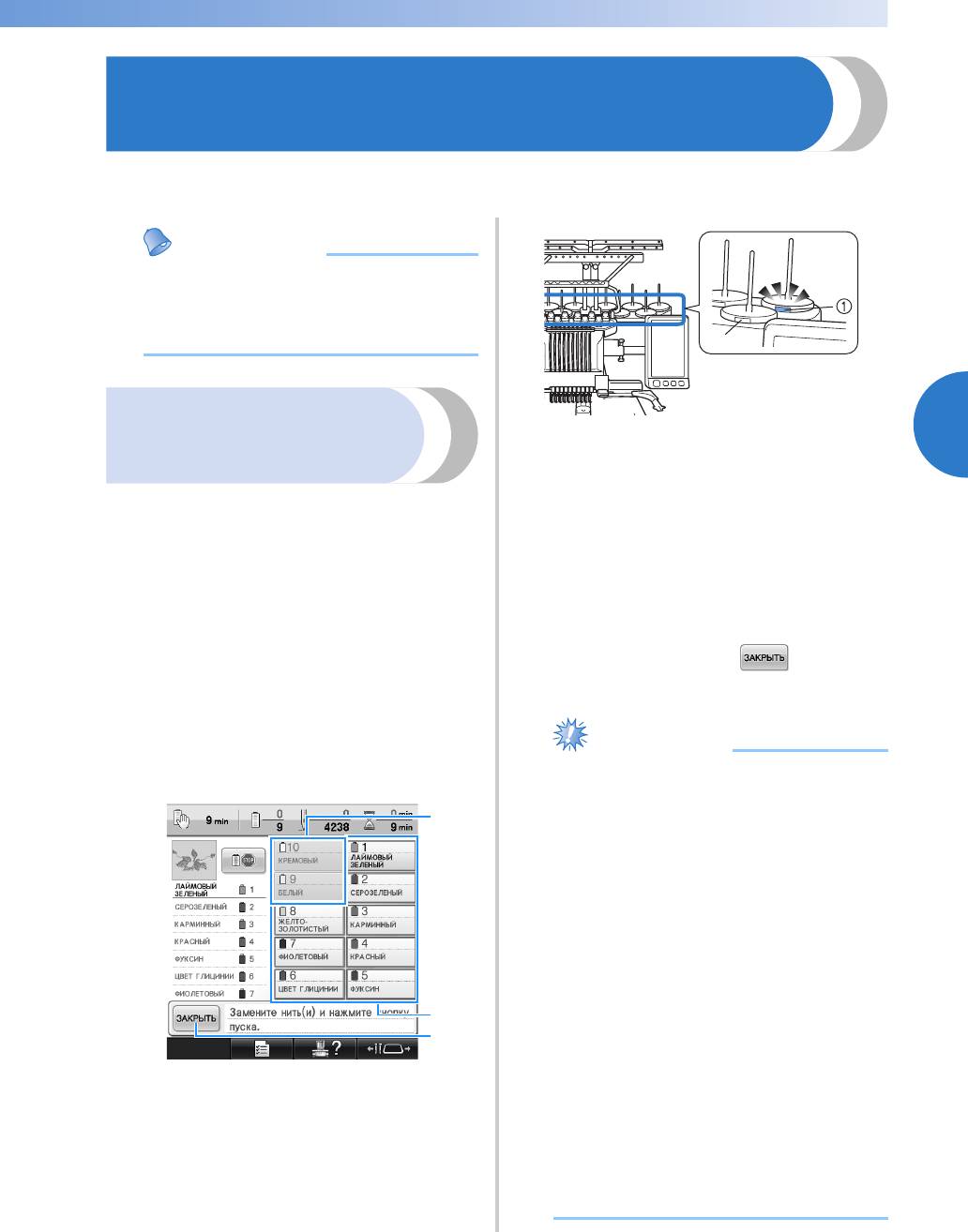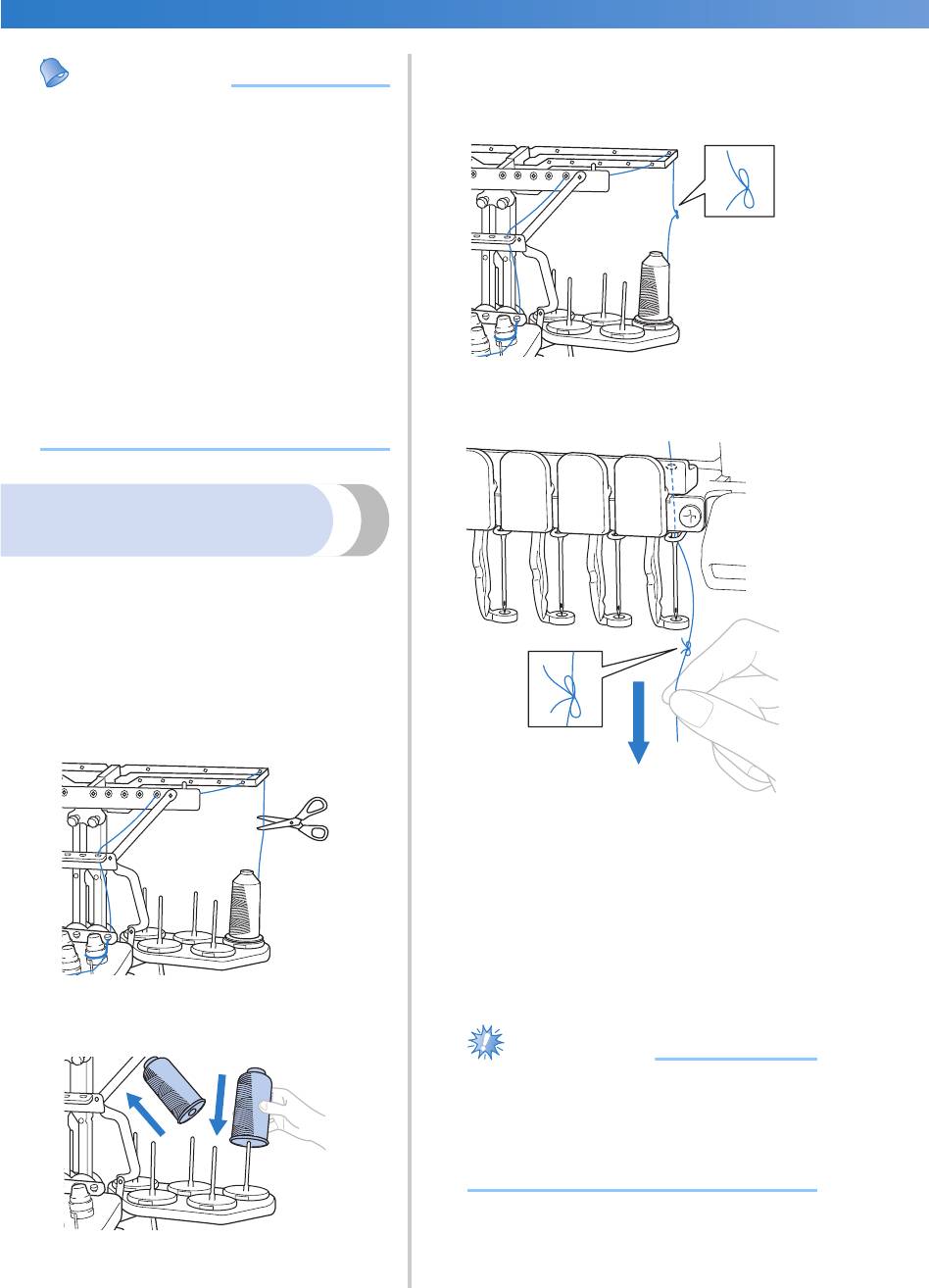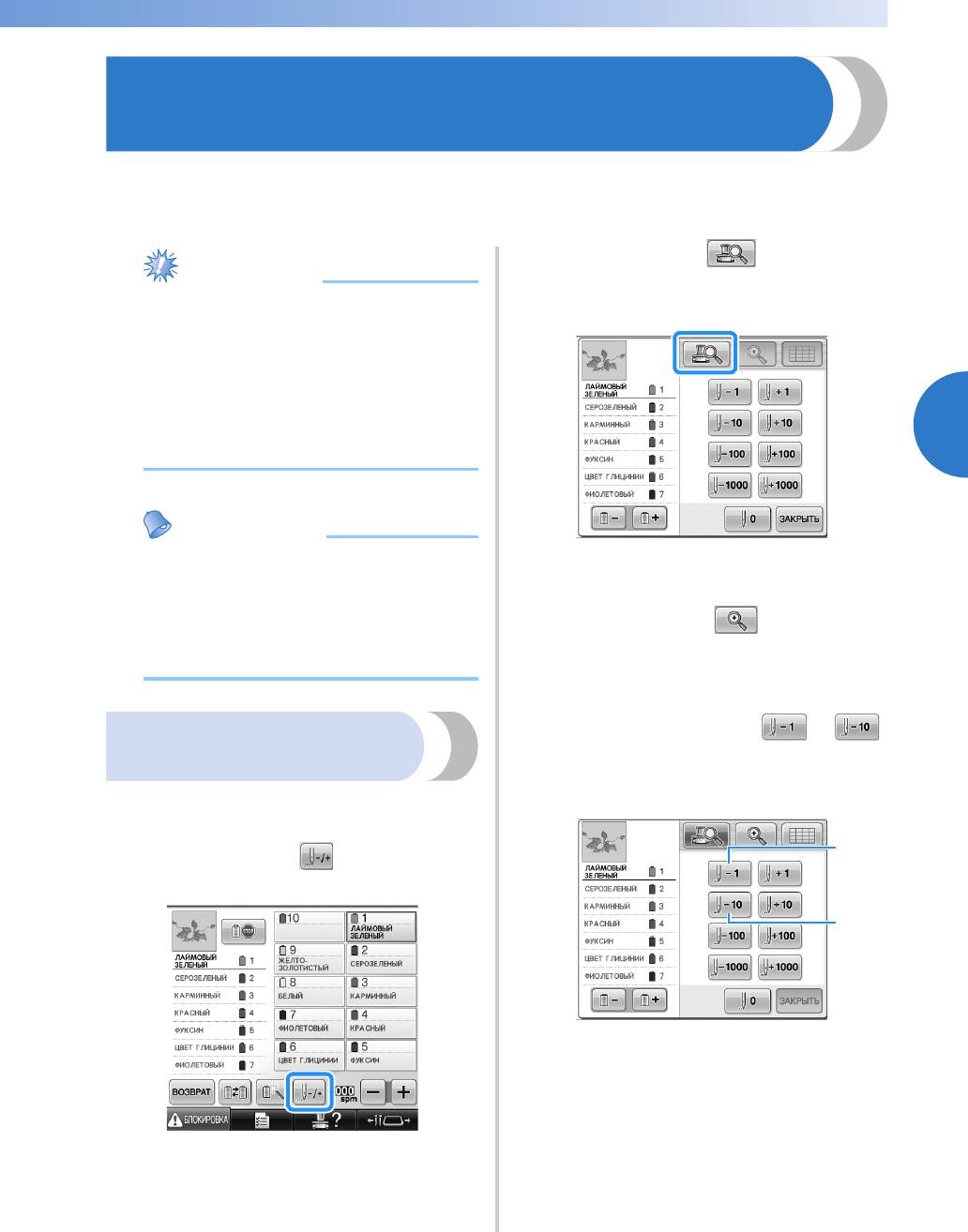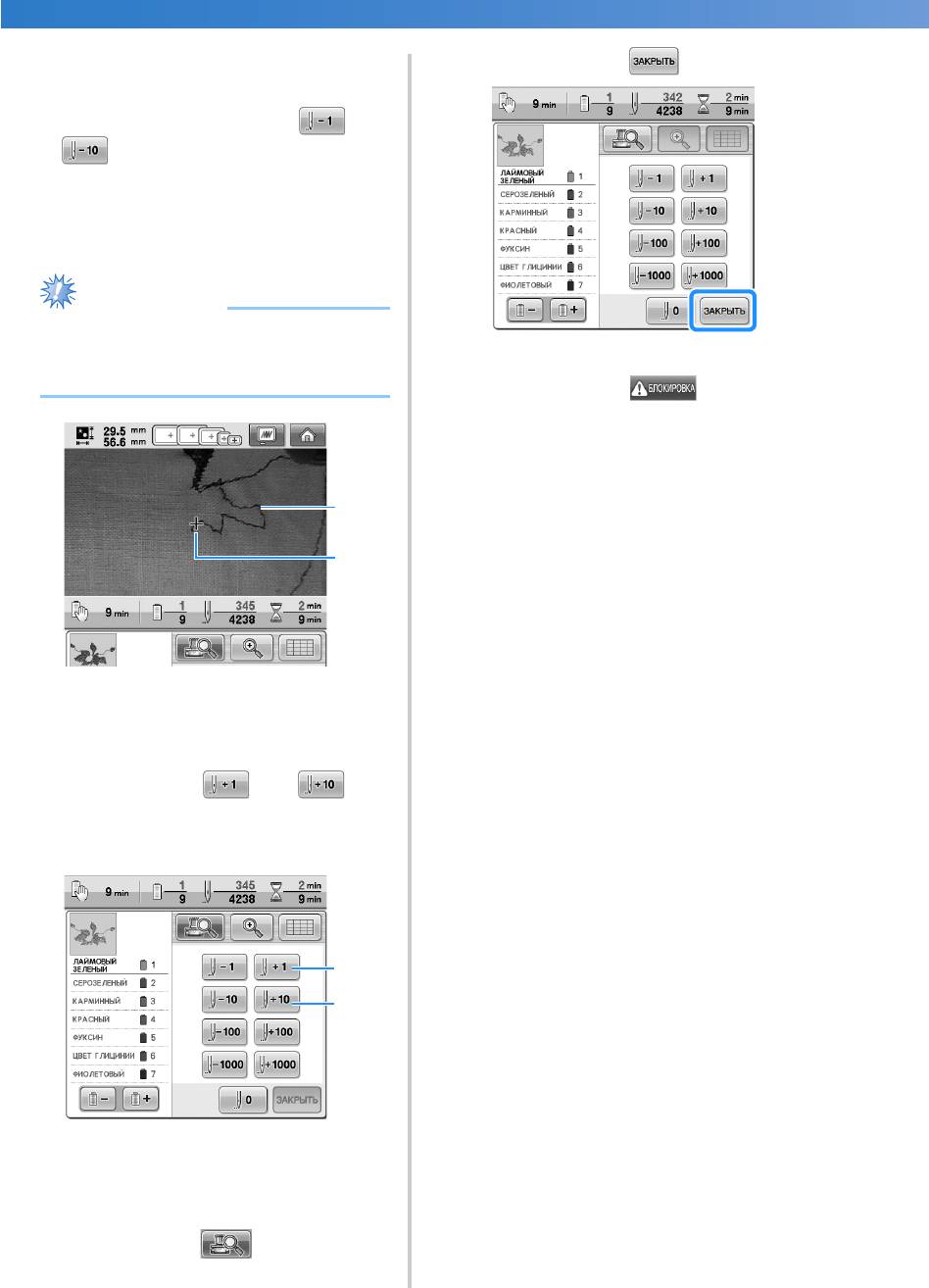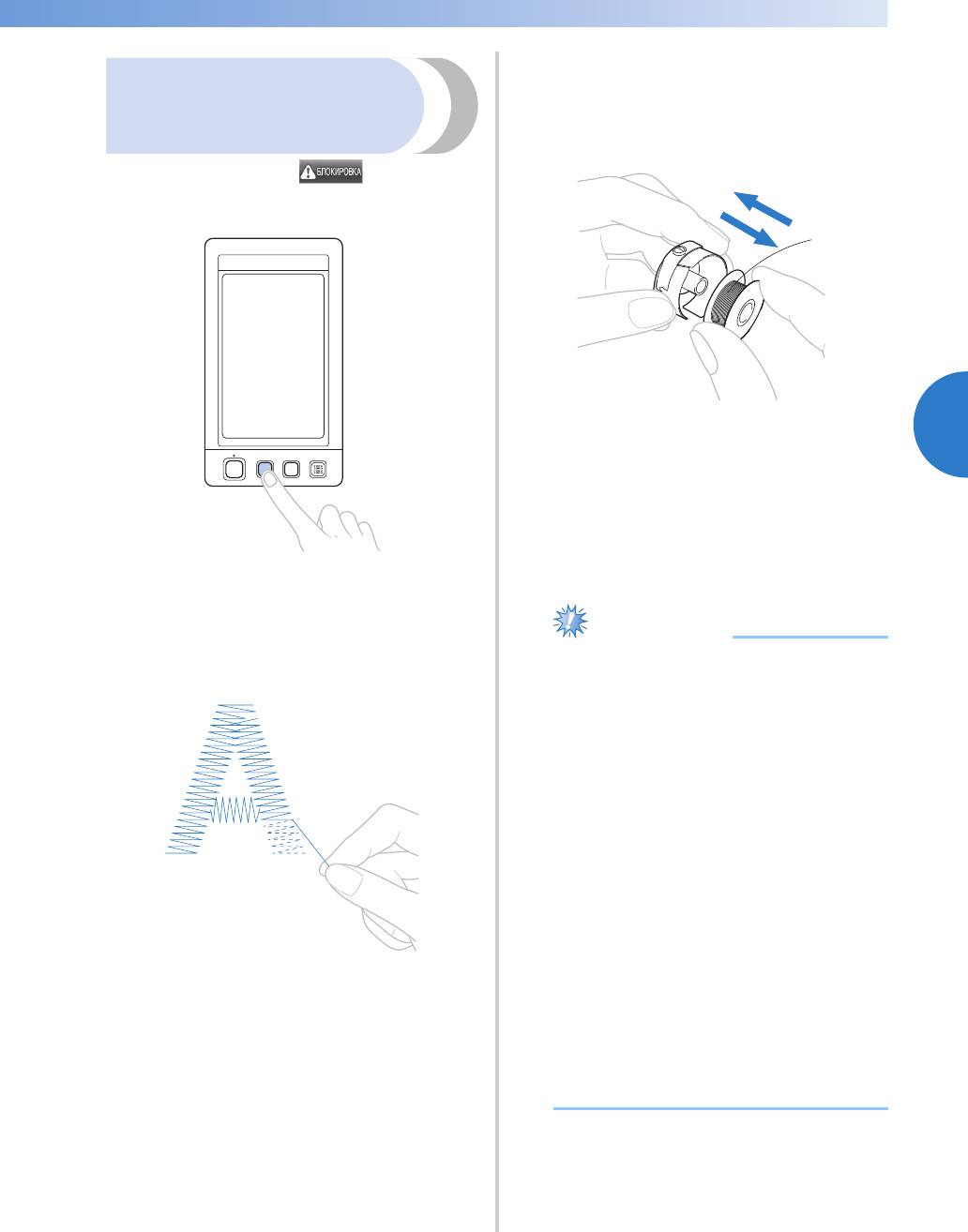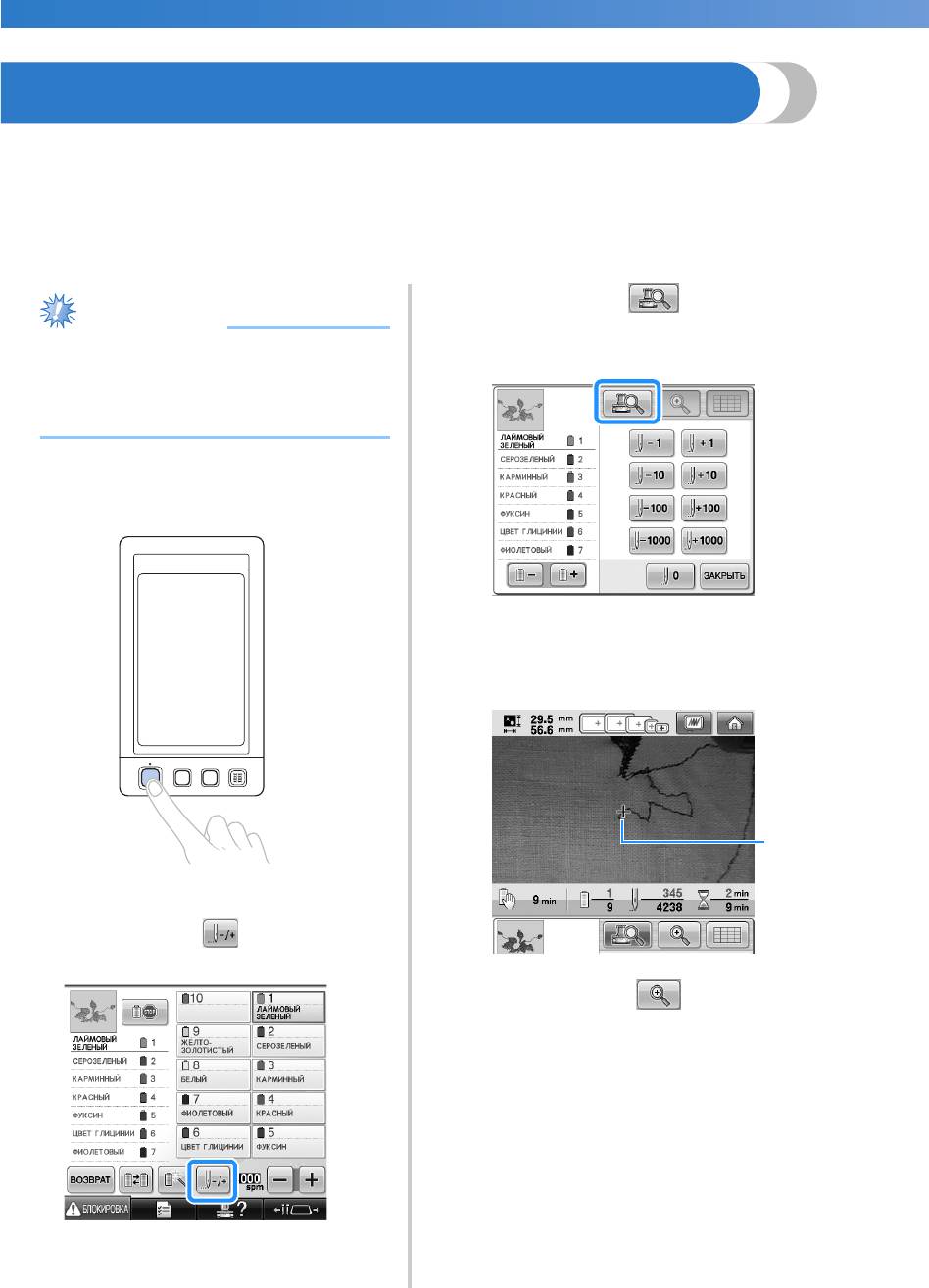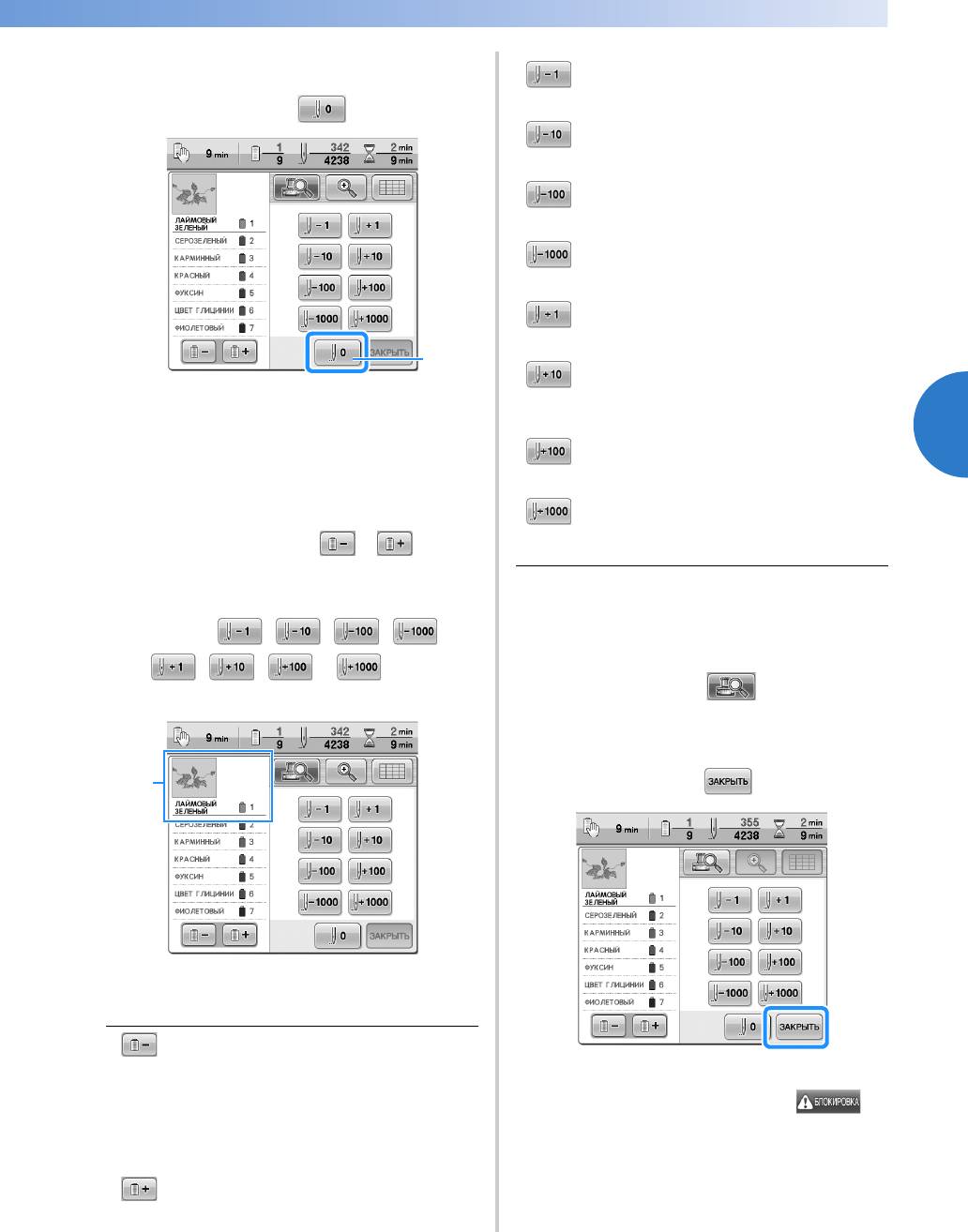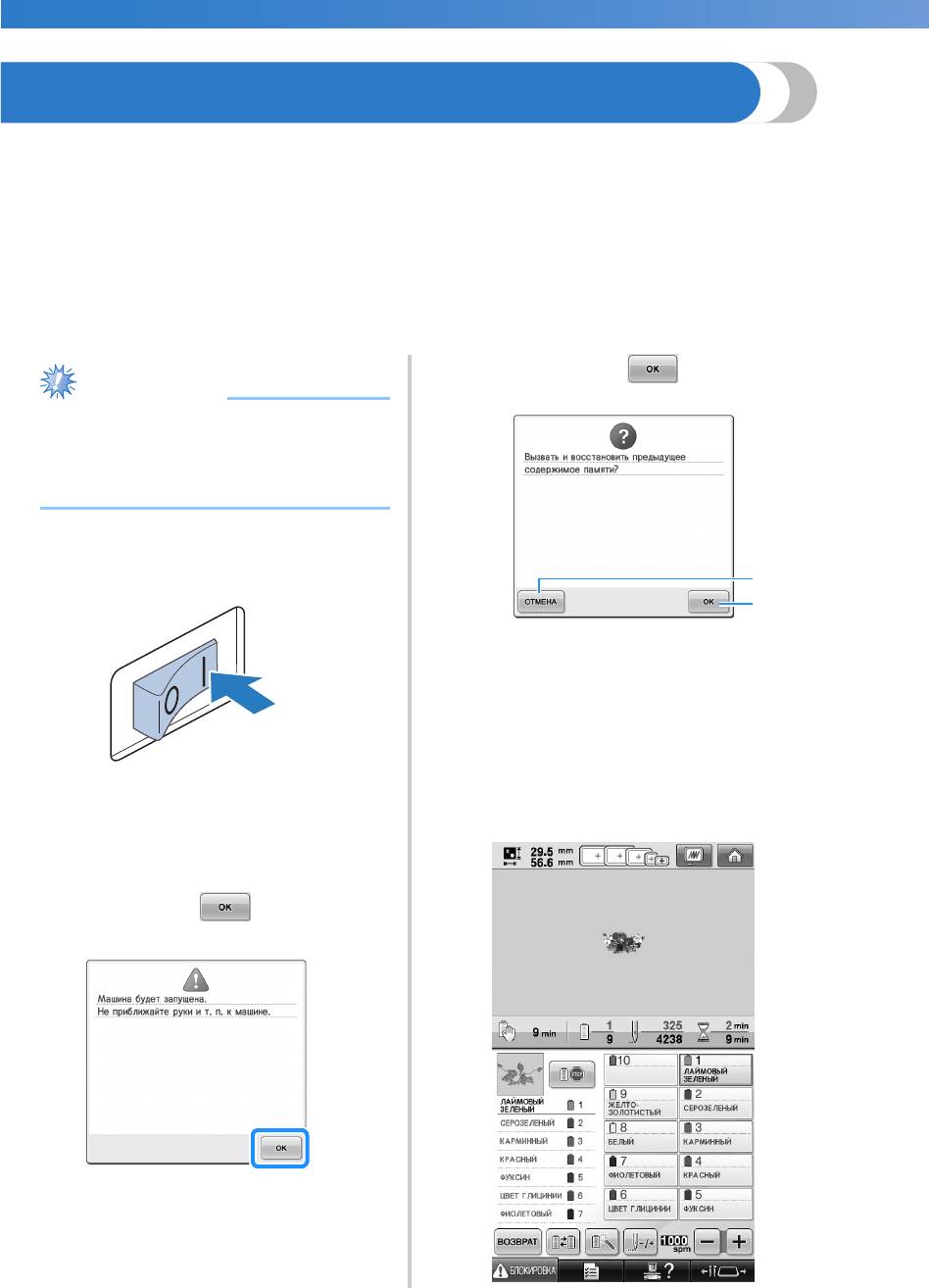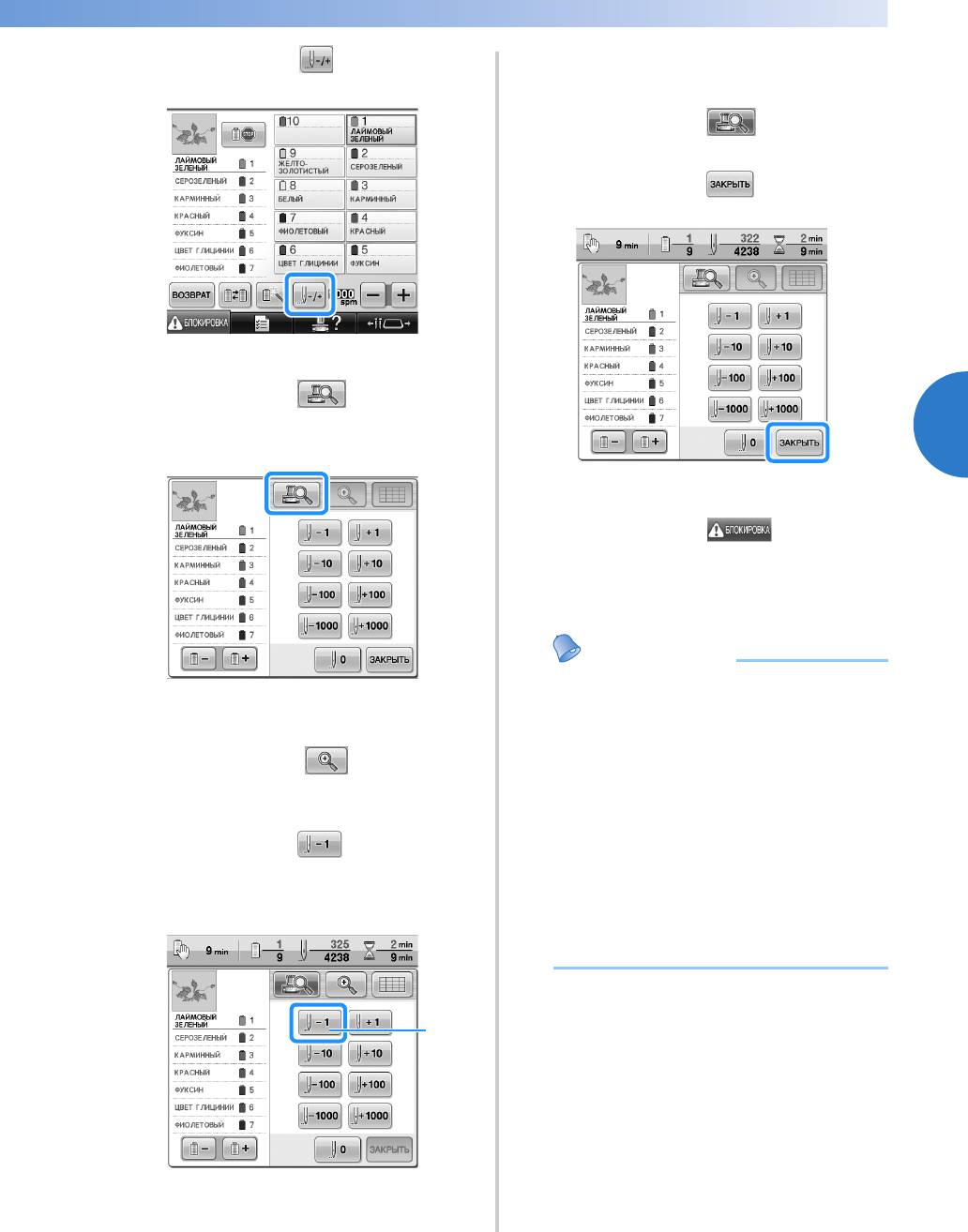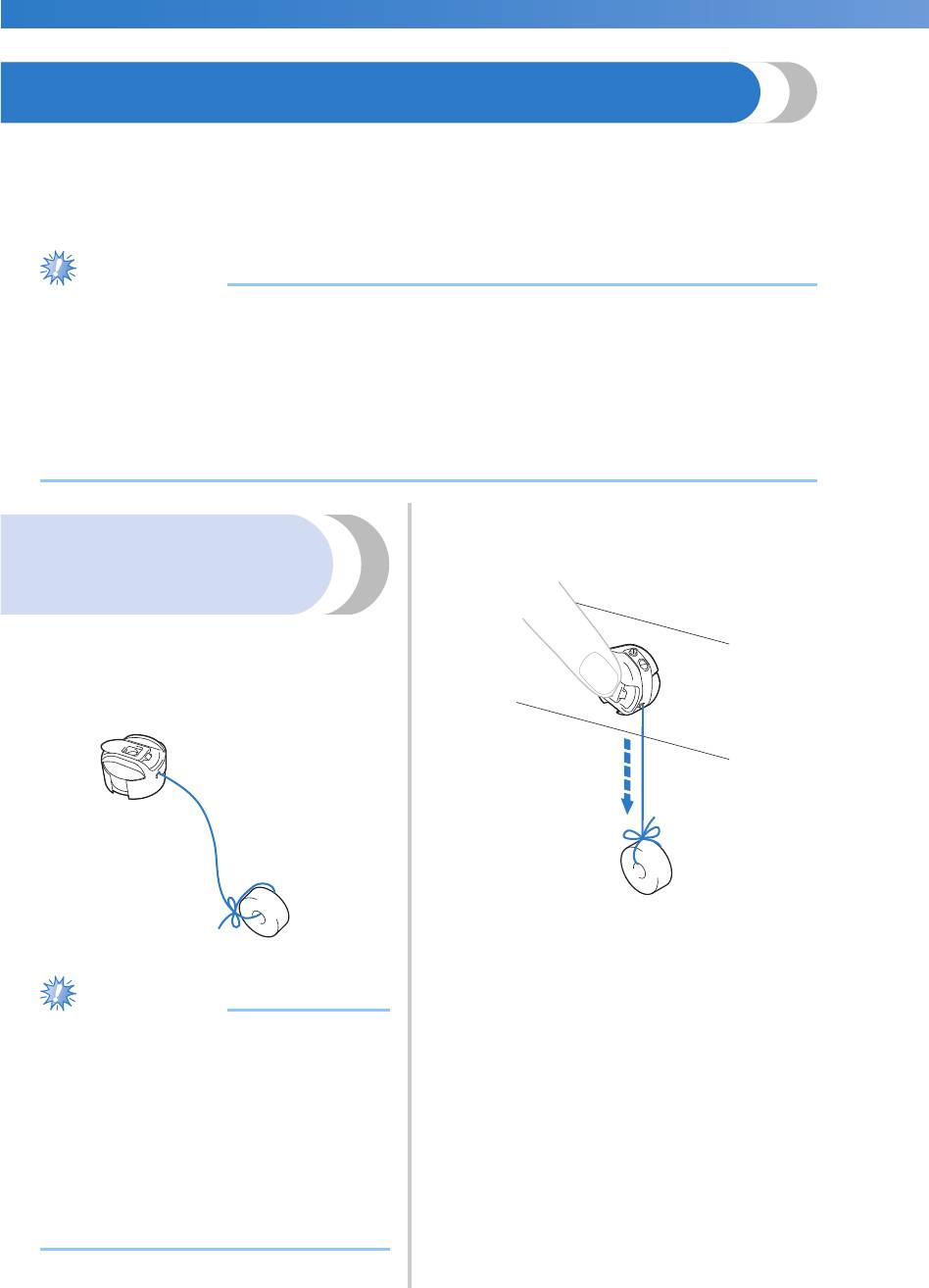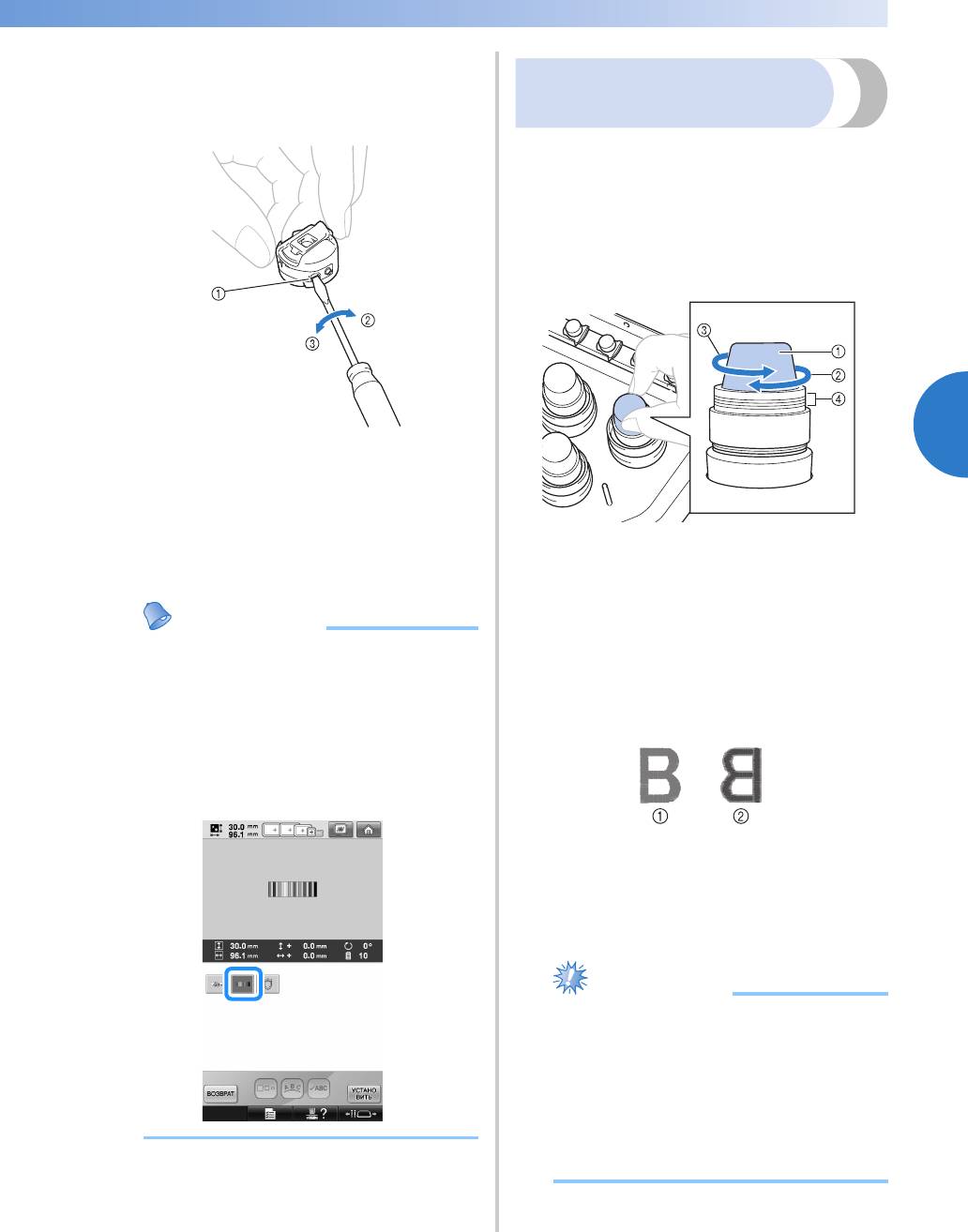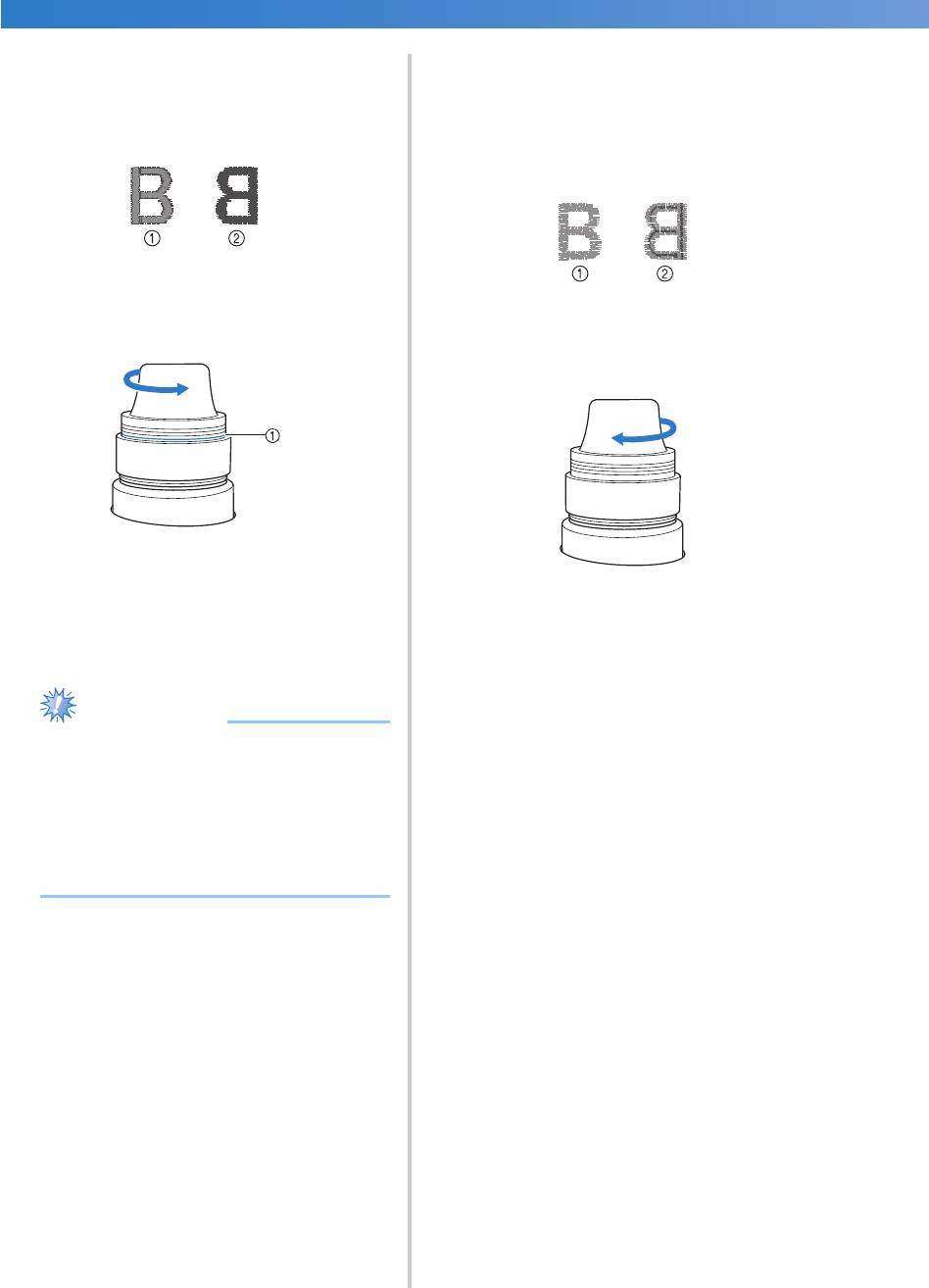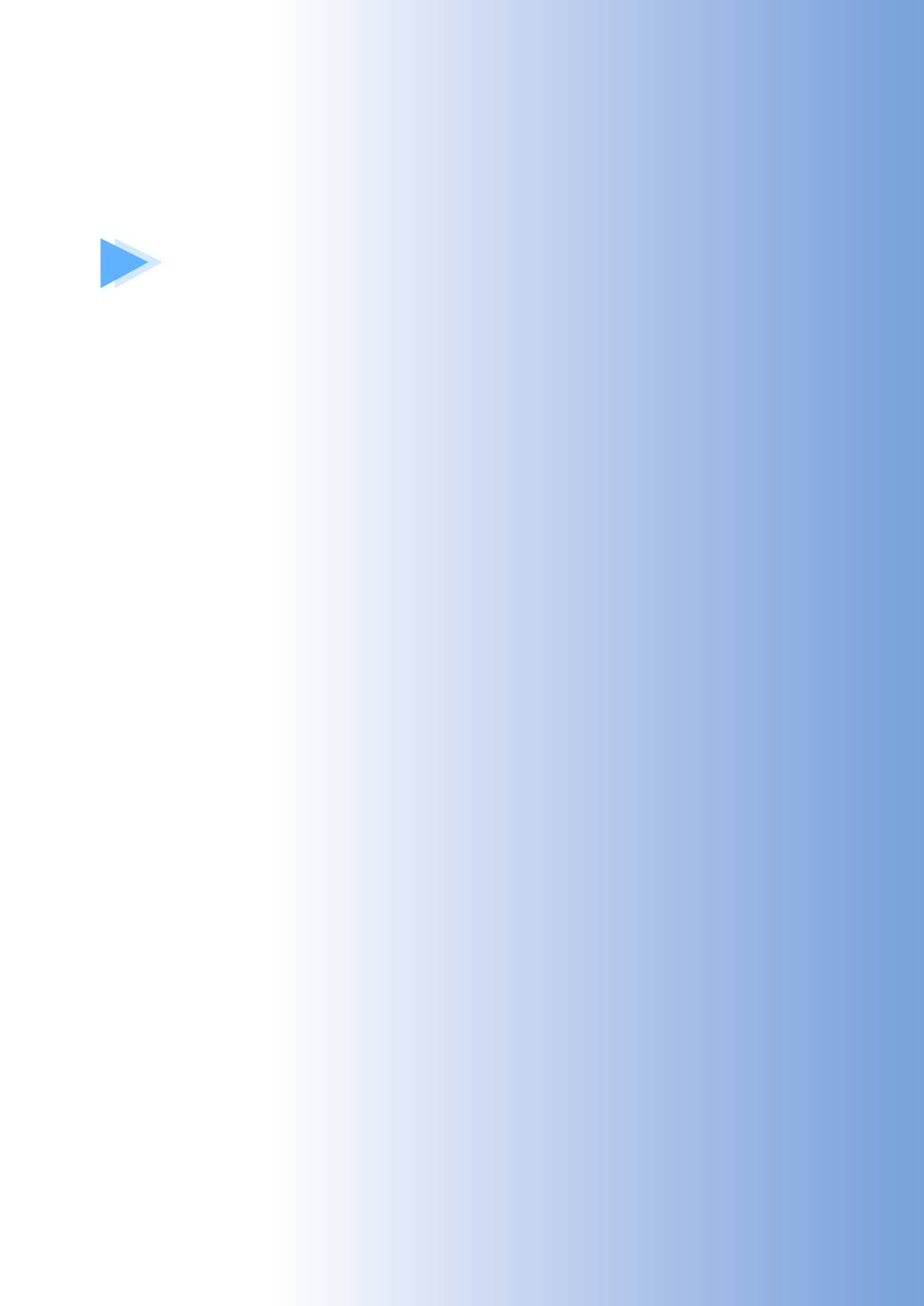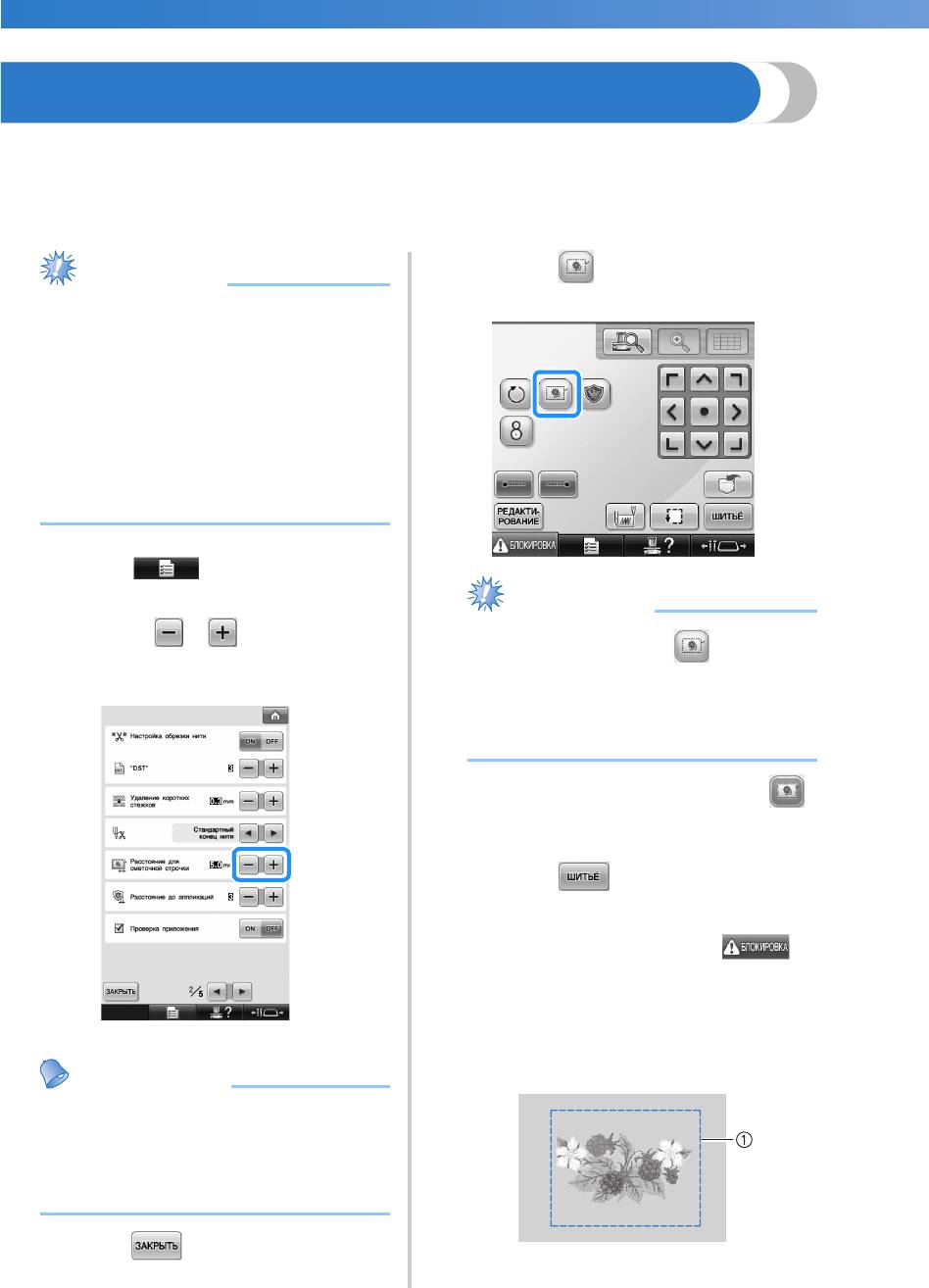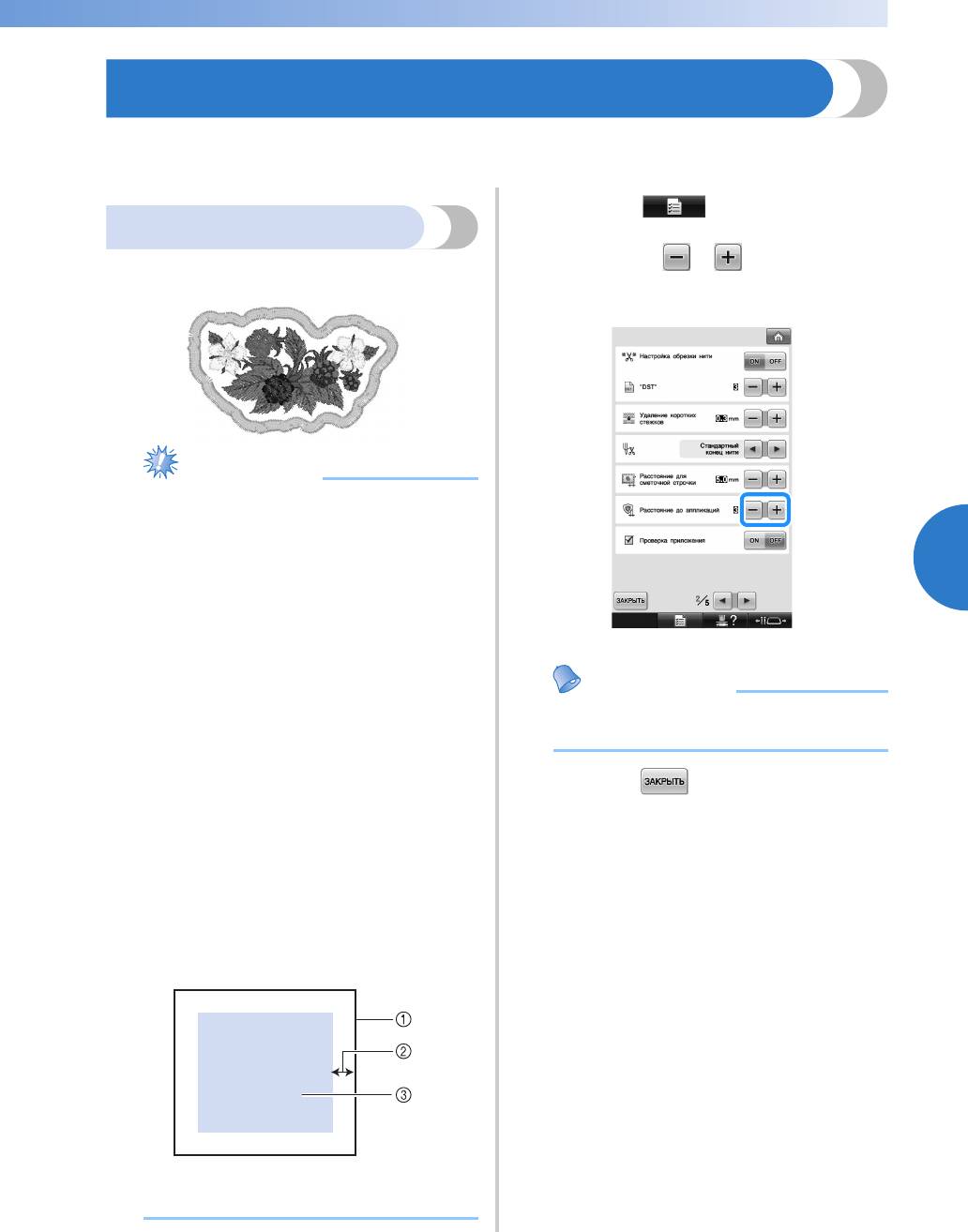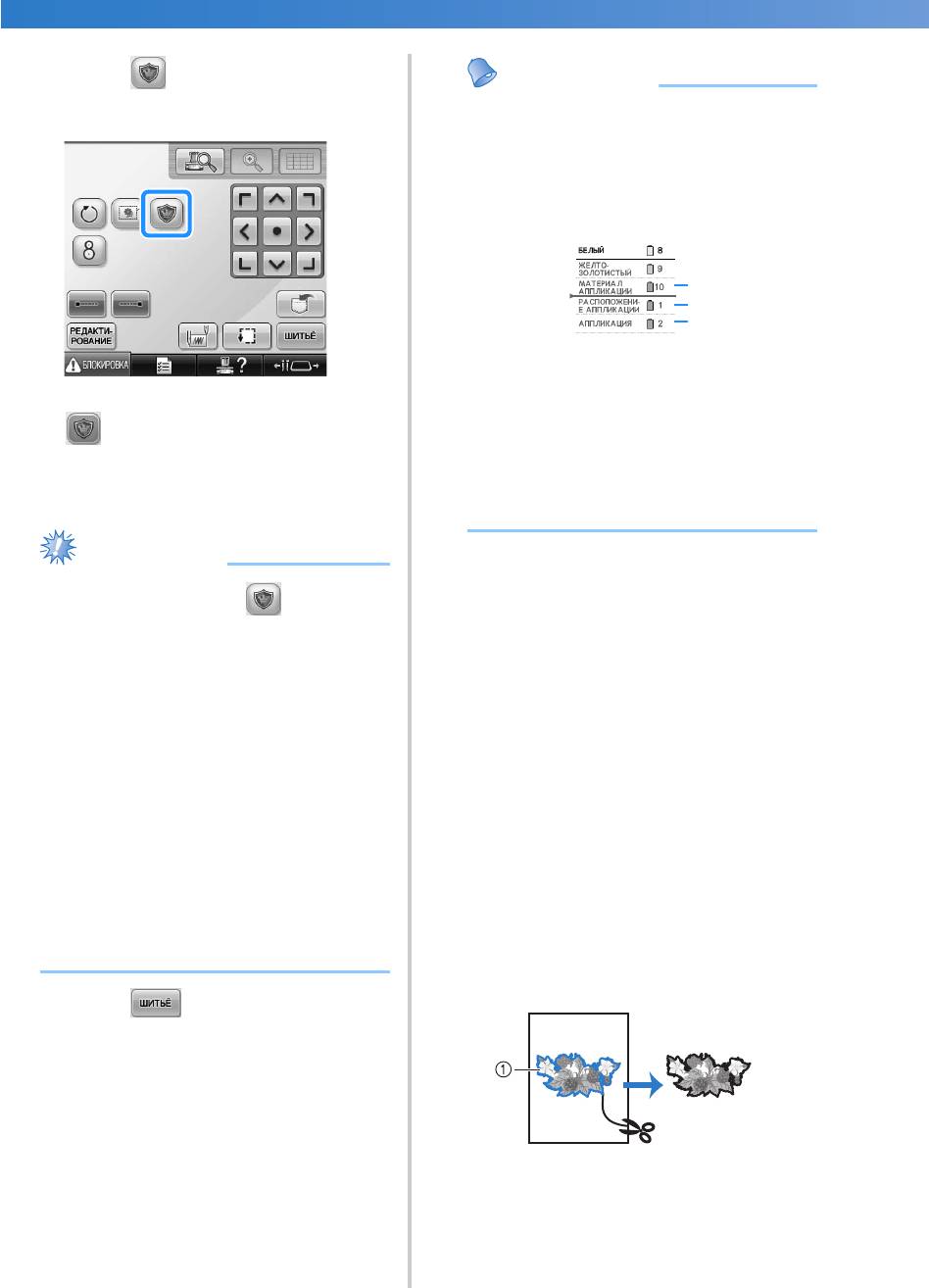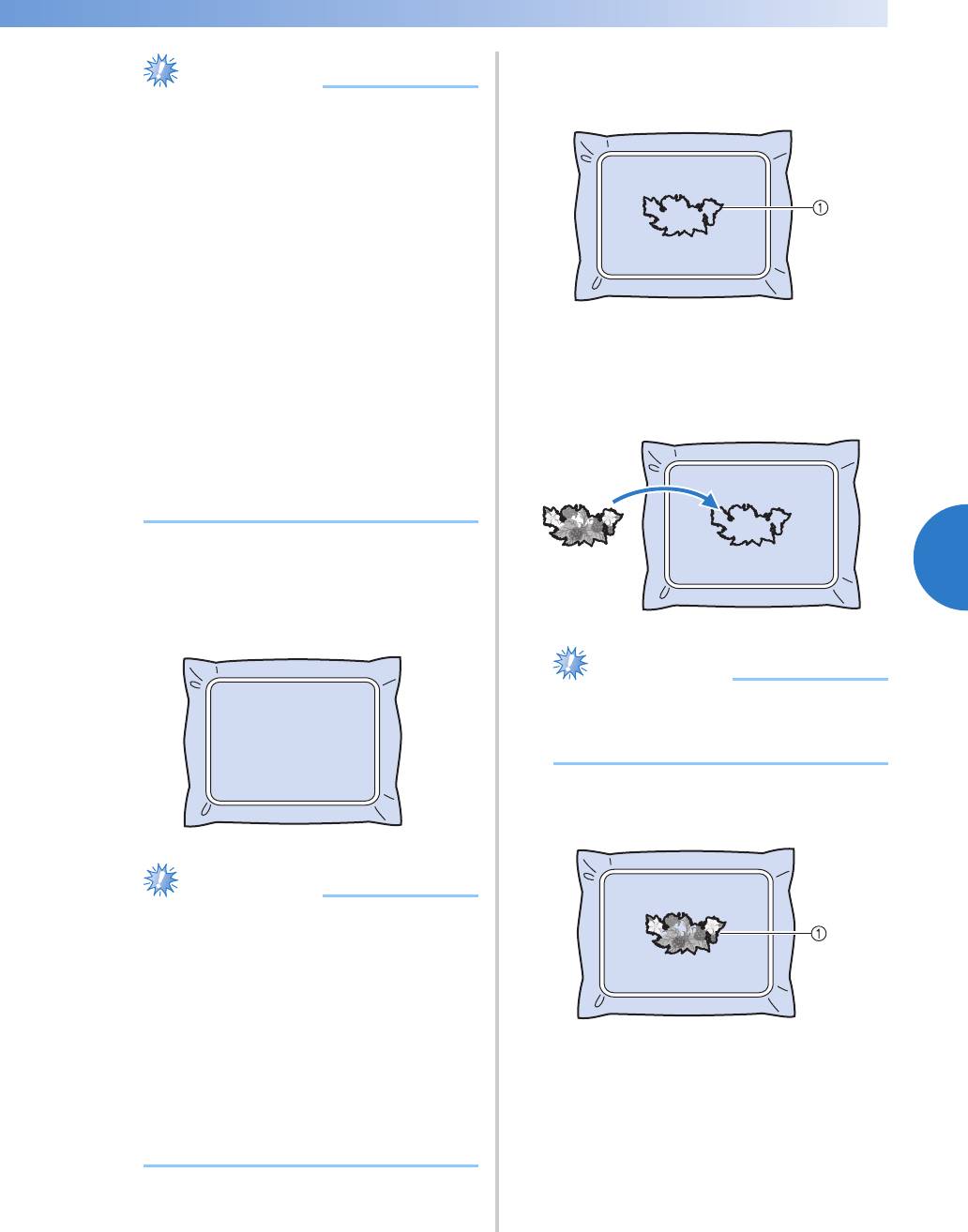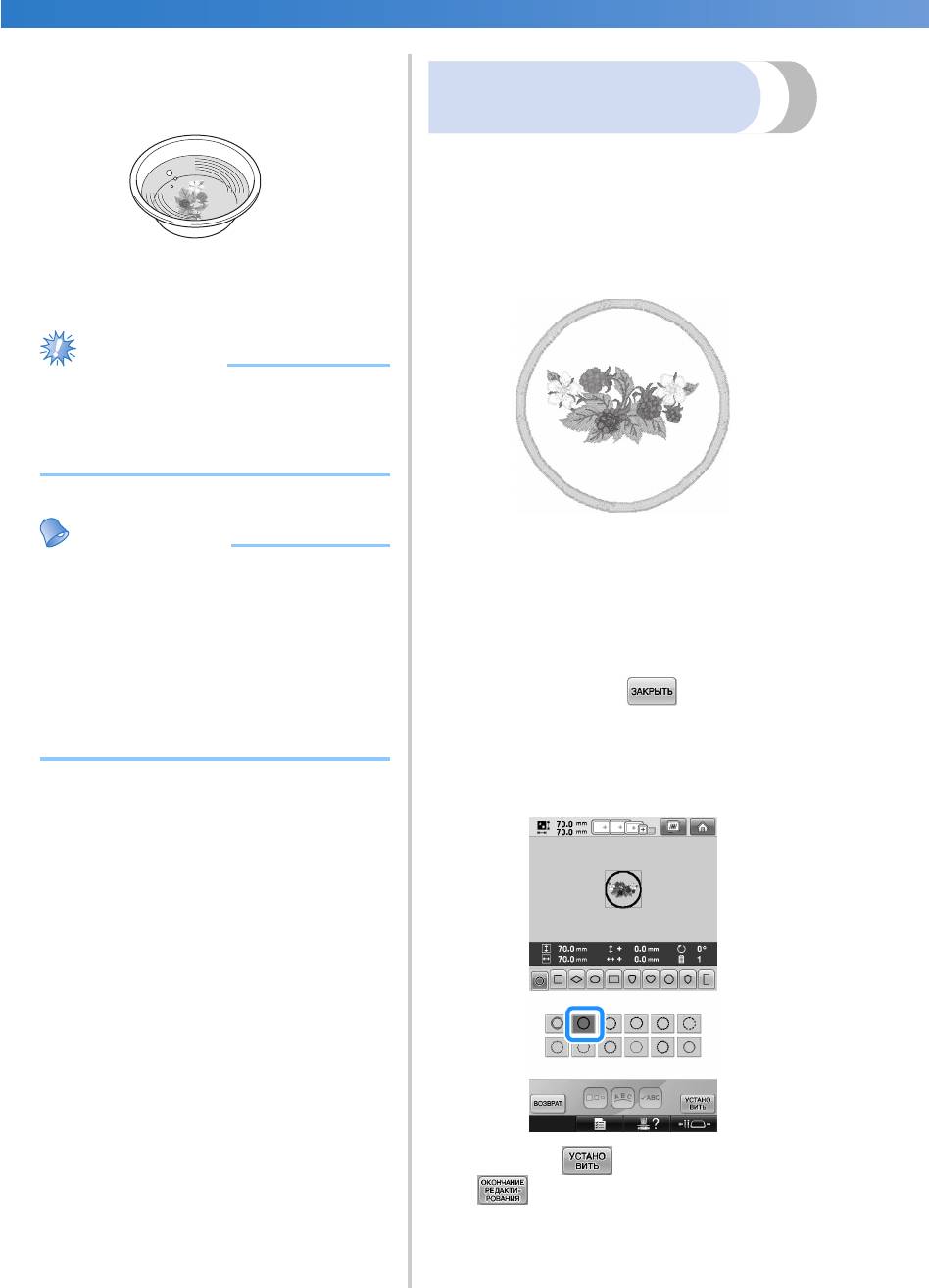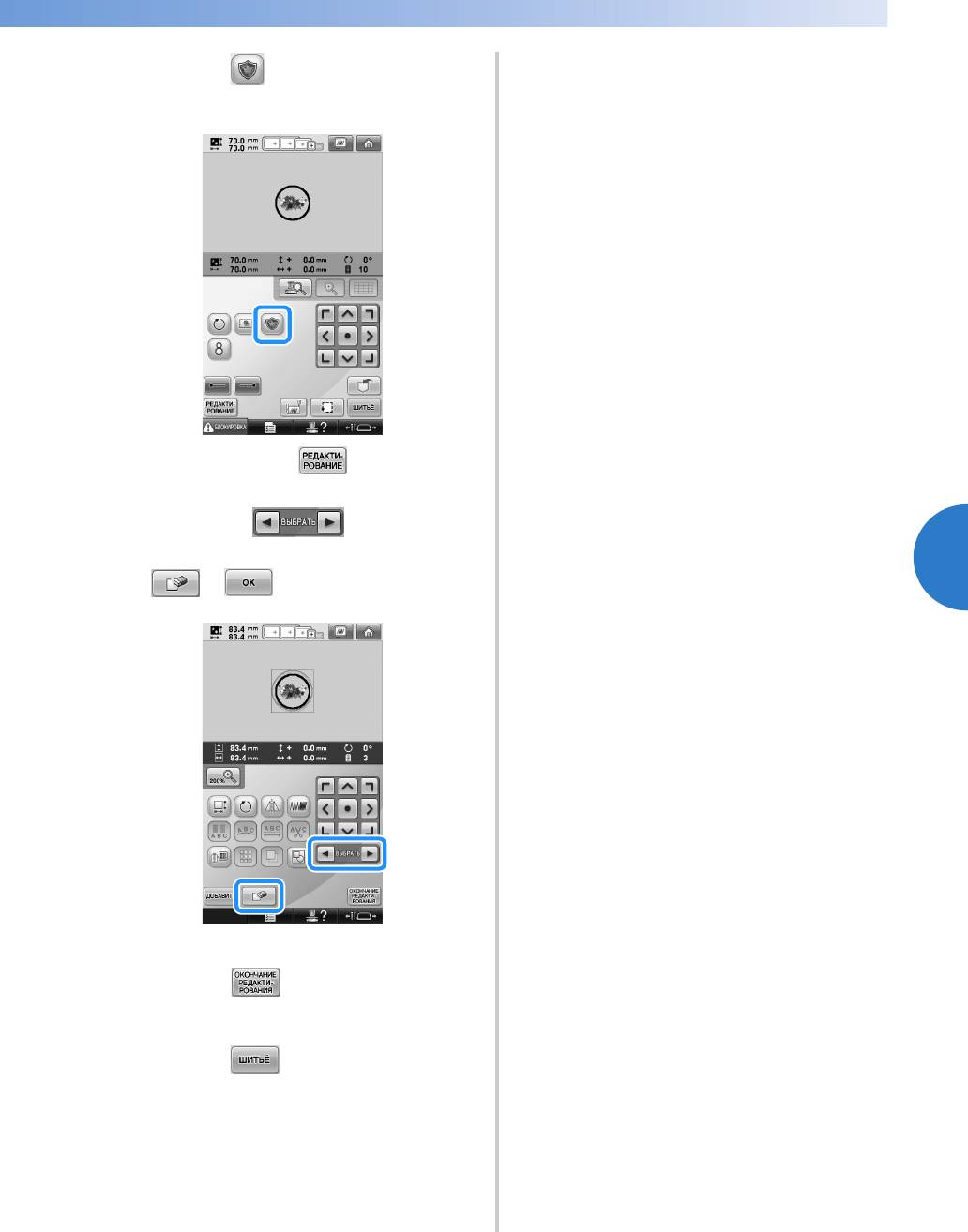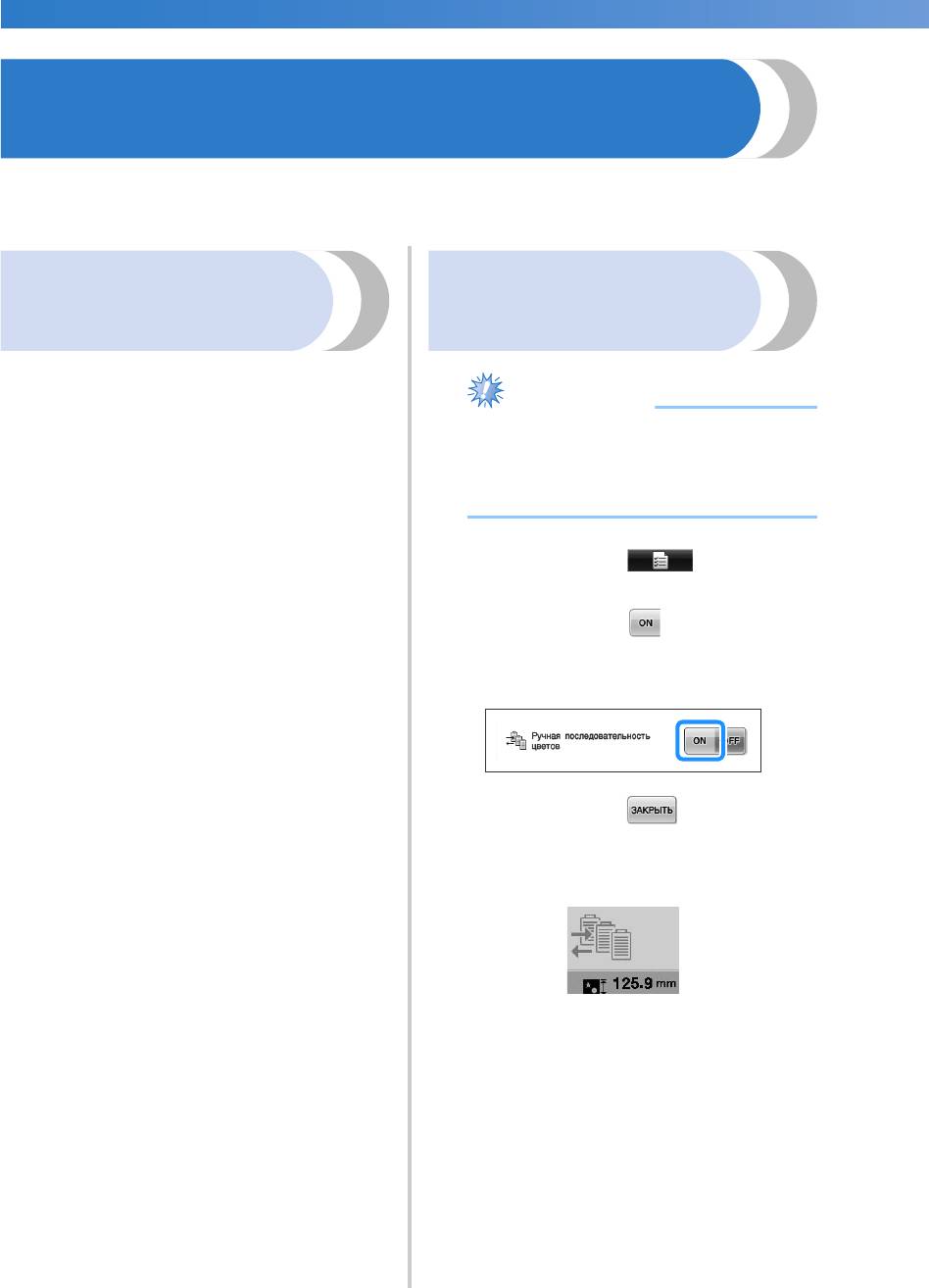- Печать
Страницы: 1 [2] 3 Вниз
Тема: Автообрезка. Проблемы и решения (Прочитано 20024 раз)
0 Пользователей и 1 Гость просматривают эту тему.
Для начала, игольную пластину снимите — будет виден нож
Увидела, слева. Вроде все в порядке. Кстати, кнопкой обрезает.
- Janome MC 500e
Пользователи, которые поблагодарили этот пост: Механик, Тюльпан
Если кнопкой обрезает, то механика в норме. Возможно, в файлах обрезка не везде стоит? Надо файлы проверить.
А потом еще раз поиграть с настройками, но сначала попробовать с заводскими.
Но Володя точнее скажет, я эту модель еще не успела толком изучить.
В этом узле только одна настройка, но лезть туда смысла нет — нож обрезает.
Пользователи, которые поблагодарили этот пост: BoldBug, Nass
Добрый день!
Помогите разобраться в ситуации,у меня Хускварна Топаз 50, купила в апреле 14 года.Селективная обрезка работала превосходно,и обрезка прыгающего стежка. В марте 2017гя обнаружила пропилы, успешно с ними поборолась,заменила датчик обрыва нити и первый раз установила все обновления. И практически сразу перестала работать авто обрезка.Нож заменила неделю назад,на новый.
Не помогло.Если нажать кнопочку обрезка нитей,режет просто великолепно.претензий нет.
Когда подключена селективная обрезка, двигающий нож назад не ставиться до конца,нить наматываться где не положено.Приходится снимать игольную пластину и передвигать на место нож.
При отключенной функции селективная обрезка,машина шьет замечательно,претензий нет.
Как мне восстановить работу автообрезки.
- Brother Innovs 90E,Janome350E, HUSQVARNA VIKING®Topaz 50,Janome Memory Craft5200,Janome CoverProII,Janome MyLock714
Пользователи, которые поблагодарили этот пост: Matany, FleurNoelle
Возможно, после обновления сбились настройки, сделанные прежде. Надо в них порыться.
Нож точно острый? Может совпало, а он именно вот сейчас затупился?
Почистить механизм еще раз, рассматривая под лупой, вдруг где очес. Там даже небольшое загрязнение может мешать.
Если механизм в идеальном состоянии, остается следующее:
А есть файл более раннего обновления? Я не смотрела, обычно этим сами клиенты занимаются. если на сайте есть предыдущее обновление — верните его.
Но это очень нестандартно, если бы обновление как-то влияло на обрезку. давно бы уже сказали.
Практически ведь все пользователи обновлялись чтобы дополнительные пяльцы было видно.
Можно попробовать еще раз прошить машину тем же обновлением, чтобы исключить случайный глюк.
Сбросить все настройки обрезки, поиграть с ними, снова установить правильные.
Другого-то пути нет, если вы уверены, что сам механизм в норме.
Пользователи, которые поблагодарили этот пост: Triniti13
Да,уверена полностью,вчера вышивала,для смены ниток обрезала кнопкой.Проблем никаких.Если бы нож был тупой,она бы не срабатывала.Я разговаривала с одной дамой,у нее такая машина такая же,у нее та же история.И она сразу спросила про обновления.
Я сохранила обновления,попробую поставить за 14 год и проверить.
А можно как то сделать сброс до заводских установок?
Марина,скажите пожалуйста,как правильно сбросить настройки обрезки?
- Brother Innovs 90E,Janome350E, HUSQVARNA VIKING®Topaz 50,Janome Memory Craft5200,Janome CoverProII,Janome MyLock714
- Brother Innovs 90E,Janome350E, HUSQVARNA VIKING®Topaz 50,Janome Memory Craft5200,Janome CoverProII,Janome MyLock714
Пользователи, которые поблагодарили этот пост: Matany, FleurNoelle
Марина, у меня те же проблемы. Если честно, я думала что затупился нож. Но вышивальный блок, стал странно дергаться и скрежетать при установке пялец, чего до обновления не было.
Сейчас попробую установить версию 14года. Посмотрю что будет.
- Topaz50, Janoma500E, Janoma204D, Bernette Milan8,Bernette B42, Singer Confidence
Пользователи, которые поблагодарили этот пост: FleurNoelle
Девочки, вернитесь пожалуйста на старую версию.
К сожалению бывают случаи, когда обновление портит настройки.
На Бернине в этом случае рекомендовали вернуться на предыдущую версию ждать нового обновления, перескочив через это.
Очень странно, я попробую узнать хоть что-то.
Как вернуться к заводским установкам точно не помню. Может что есть в инструкции?
Не помню есть ли эта функция в Топазах. А настройки обрезки видно на мониторе, просто поиграйте ими туда-сюда.
У меня временно нет этой машины, не посмотреть.
Пользователи, которые поблагодарили этот пост: Matany, LANA
Марина,я вчера изучила инструкцию тщательно по этому вопросу,к сожалению минимум информации.Только описание функций. В настройках можно применить только два действия, либо включить селективную обрезку и обрезка прыгающего стежка,либо выключить.Можно включить — выключить одну функцию. Про восстановление заводских настроек информации нет вообще. Обновление 14 года работает хорошо.Я вчера вышила большой дизайн после установления обновления 14 года без проблем,со всеми положенными обрезками.Машина все обрезала.Были включены и селективная обрезка и обрезка прыгающего стежка.Узелки она все сделала.Специально сняла игольную пластину,проверила, все в норме.
- Brother Innovs 90E,Janome350E, HUSQVARNA VIKING®Topaz 50,Janome Memory Craft5200,Janome CoverProII,Janome MyLock714
Пользователи, которые поблагодарили этот пост: Matany, BoldBug
Вернулась на старую версию 14 года. Машина работает хорошо. Но надо поменять нож, обрезка не всегда происходит.
- Topaz50, Janoma500E, Janoma204D, Bernette Milan8,Bernette B42, Singer Confidence
Вполне возможно, что сброса к заводским настройкам в Топазах нет — это ведь как ни крути — бюджетный вариант их машин.
Я у своих поспрашиваю. но мои клиенты такие, что особенно не парятся с обновлениями. вышивает — и хорошо 
Пользователи, которые поблагодарили этот пост: Triniti13
Выкроилось время, зашла на офсайт и посмотрела информацию о последнем апдейте (которую надо обязательно читать еще до обновления).
Производитель акцентирует внимание на изменениях.
Сразу после пункта о добавлении пялец четко написано — добавлен драйвер для механизма автообрезки.
Вообще-то это улучшение, но активировать драйвер и калибровать автообрезку надо в сервисном центре.
Improved driver for ‘Thread Cutter’ stepper motor
Improved ‘Thread Cutter’ calibration. This new functionality can be activated by a Service Tech to add a cutter calibration at each cut.
Правда там написано — если не активировать — будет работать как раньше, но вот видимо сбой.
Ели смогу сделать хелп по активации и калибровке — напишу. Но пока что у меня нет Топазов 50, а без них не проверить как это работает.
Предполагаю, что проблемы не только у вас и когда их накопится достаточно, чтобы дошло до производителя, сделают новый апдейт.
У кого автообрезка не включена, можно работать и с новым апдейтом — там все-таки кое-что добавилось.
спасибо Марина за инфрмацию!
После отката до обновления 14 года,настроение мое резко улучшилось, Топазик мой работает очень хорошо,режет все что положено.
К сожалению,у нас ,в далеких просторах Сибири мастеров нет,кто бы отколебровал.Если бы иметь четкую инструкцию,я бы повозилась.,может бы и будет результат,а так..просто одна нервотрепка.
- Brother Innovs 90E,Janome350E, HUSQVARNA VIKING®Topaz 50,Janome Memory Craft5200,Janome CoverProII,Janome MyLock714
Пользователи, которые поблагодарили этот пост: BoldBug
Подскажите, пожалуйста как отключить автоматическую обрезку в Bernina 560/ В настройках есть возможность отключить обрезку при смене ниток и отключить обрезку после закрепки в начале. При этом некоторые дизайны вышиваются с обрезкой нити в пределах одного цвета. В этих местах нужно корректировать дизайн в вышивальной программе? Я правильно понимаю? Машина тут не при чём?
Спасибо.
- Bernina 560, Janome 6260(швейная),Bernette 800D(оверлок)
Что касается обрезки — я ее у себя на всех машинах сразу убираю, полностью.
Все равно нить менять, по пути и обрезать не сложно.
Механизм засоряется быстро, потом даже если отключите — все равно будут проблемы с нитью.
Будет время — посмотрю где она отключается. Учтите, у Бернин два типа настроек — швейный режим и вышивальный.
Проверьте оба.
- Bernina 560, Janome 6260(швейная),Bernette 800D(оверлок)
Добрый день! Сегодня после выходных запустила машину (Brother PR1000e) и столкнулась вот с чем. На экране появилась надпись «Ошибка датчика подрезки». Раскрутила корпус в районе ножа, все чистенько, не забито. Раскрутила корпус. При нажатии на экране кнопки «Закрыть» происходит потуга в районе зубчиков (пластин), но сам нож в движение не приводится. Принудительно, механически в ручную двигать нож очень тяжело. Протерла, подула, пошептала..не помогло 
Зарегистрируйтесь или войдите на форум
Пользователи, которые поблагодарили этот пост: КатяГ
Я эту модель не продавала и не обслуживала, может Володя подскажет?
Попробуйте посмотреть ролики на Ютубе, вот здесь много про обрезку, как чистить механизм и прочее Вам не разрешено просматривать ссылки
Зарегистрируйтесь или войдите на форум
Пользователи, которые поблагодарили этот пост: Yasha71, КатяГ
Большое спасибо. Я решила проблему. Просто сняла нож, крючок (не знаю как правильно — видимо это штука нить подтягивает), пластинку (гибкая такая) под ножом и снова все установила. Проблема самоустранилась )
Пользователи, которые поблагодарили этот пост: BoldBug, КатяГ
Добрый день. У меня вышивальная машина Janome MC 500E. В челночном устройстве запуталась металлизированная нить. Просто щеточкой и щипчиками ее удалить не получилось. Пришлось раскрутить болтик, который прижимал 3 пластины (на фото слева). Первый раз они у меня вылетели, но я собрала и смогла закончить вышивку. Немного чувствовалось, что обрезка нити заедает. Но в принципе проблем не было. А последний раз также застряла нить, пришлось опять разобрать, а собрать правильно, наверное не получается. Теперь нить совсем не обрезает, пищит и выдает ошибку «Поднять прижимную лапку и игловодитель, а затем опять включить электропитание». Но на самом деле, машину выключаю, лапку поднимаю, игловодитель в верхнее положение ставлю, а при включении та же история: пищит и выдает все то же сообщение. Выключаю машину, снимаю эти три пластины, снова включаю машину, уже нет сообщения. Опять собираю. Машина даже вышивает, но как только нужно обрезать нить, все повторяется: пищит, выдает сообщение, которое не исчезает, пока не разберу мои, наверное, неправильно собранные пластинки… 
Живу в маленьком городе. Мастера поблизости нет. Помогите, подскажите, что делать!!!!! 
Вам не разрешено просматривать ссылки
Зарегистрируйтесь или войдите на форум
- Janome MC500, Brother ScanNCut CM900
Сегодня у меня была та же проблема,но нитку удалила, кусочек верхней нитки в челноке запутался, это когда я фотостежок вышивала, обрезка работала, я все выключила и снова включила, заработало. Наверное эта проблема у этого типа машин с автообрезкой, но Марина это дело прояснит.
- eXpressive 830
Пользователи, которые поблагодарили этот пост: Rajduga, КатяГ
В продолжение « Ответ 02 Май 2019, 17:47:30 »
Как-то собрала свои детальки механизма автоматической обрезки… Наверное, что-то угадала, куда поставить… По крайней мере не пищит и не выдает сообщение о выключении машины, которое не давало никакого результата.
До Вам не разрешено просматривать ссылки
Зарегистрируйтесь или войдите на форум
После Вам не разрешено просматривать ссылки
Зарегистрируйтесь или войдите на форум
Сделала маленькое видео, но не знаю, как его прикрепить и можно ли.
И еще. Перед вышивкой попробовала отключить автоматическую обрезку. Запустила на вышивание, машина делает 3-4 стежка и выдает сообщение о порванной нити, а на самом деле все в порядке. Пришлось вернуть автоматическое обрезание нити…
- Janome MC500, Brother ScanNCut CM900
Пользователи, которые поблагодарили этот пост: BoldBug
- Печать
Страницы: 1 [2] 3 Вверх
- Машинная вышивка Форум New embroidery »
- Оборудование для шитья и вышивки »
- Оборудование для шитья и вышивания »
- Типичные для многих машин проблемы (Координаторы: BoldBug, Механик) »
- Автообрезка. Проблемы и решения
Тема: Brother PR 600 620 650 1000 (Прочитано 253342 раз)
Наверное потому, что игла с нитью вытягивают эту петельку наружу. У вас это на всех нитках, и с тонкой иглой тоже?
Подождите немного, может владельцы что посоветуют.
Я буквы часто не вышиваю, и потом обычно руками подрезаю протяжки, обрезкой не пользуюсь вообще ибо массовки не делаю.
Вот прямо сейчас мне Надежда Агурка подсказала:
В Вилкоме можно регулировать закрепки. Вначале вышивки можно ее вообще убрать, т.к она не нужна, все равно все закрепится самой вышивкой. А в конце можно изменить вид закрепки и ее размер.
Записан
Дело в том что у автора : motrek не профессиональная программа типа пе-дизаенга там очень ограниченные функции программы, нельзя менять тип закрепки все в стандарте
Записан
PR-620, PR-650
я Дмитрий
Ну так выбор же есть — либо смириться с хвостиками, либо купить Вилком.
А насчет петелек — тут полностью с Агуркой согласна, зачем в начале буквы ставить закрепку?
Купить можно пока и не очень дорогие программы.
Пе-Дизайн (не Пе-Дзаенг) тоже бытовая, но во многом проигрывает таким, как Хускварна, например.
А Бернина и вовсе очень на Вилком похожа. надо просто найти лучшую под свои задачи.
И да, на курсы, там и с программой лучше подскажут.
Резюме: это вопрос программы и технологий, но не проблема машины.
Буду думать куда теперь это обсуждение перенести.
Записан
Здравствуйте!
У меня появилась проблема, машина перестала определять правильно пяльцы 
Подскажите в настройках какие значения должны стоять.
Как сбросить настройки? или чтобы машина увидела пяльцы? У меня бр-620.
Помогите советом!
Заранее спасибо!
Записан
Начинаю всё с нуля.
Здравствуйте. у меня проблема с Бразером 1000. Купила в 2012 году. Навышивала где-то 800 часов. Смазывала челнок и иглодвигатели. Выдал ошибку- Неправильное положение иглы при остановке. Вал заблокирован. После закрытия иконки ошибки вышла надпись- ошибка тока главного электродвигателя.сама разобрать и смазать не могу решиться. Механики отказываются,мотивируя не знанием марки машины. Может кто посоветует механика в г. Тюмени? У кого такое было с машинкой ?напишите.
Записан
У нас в разделе проблем есть тема, в которой адреса гарантийных мастерских и представительств, посмотрите там.
Зайдите на офсайт машинок на русском языке — у них тоже должен быть список сервисов.
Главное, чтобы был сервис именно Бразеров — у них есть вся нужная документация.
Записан
Нужно сделать калибровку пялец машинки. Вот инструкция
Register или Login
Записан
PR-620, PR-650
я Дмитрий
Спасибо от :
Доброе время суток. Машина пр 650, машина выдает ошибку датчика подрезки, кто сталкивался с такой ошибкой — подскажите, что делать?
————————————
Спасибо, проблема отпала. Все дело было в пружине возле ножа.
Записан
- Мои вышивальные машинки: Бразер 650пр
Всем добрый день!Многоуважаемые пользователи PR620 подскажите пожалуйста, где на машине можно отключить обрезку?
С уважением Нара.
Записан
- Мои вышивальные машинки: Brother PR 620/2
у меня PR600 они похожи. Заходим в меню настроек, вторая страница нарисованы(в верхнем правом угле) большие ножницы рядом да нет _ выбираете
Записан
меня зовут Ульяна, можно на «ты».
Приветствую всех, дорогие форумчане. Поделитесь пожалуйста, подробным описанием калибровки пялец на пр-1000. Там размер больших пялец как я понимаю отличается от LL.
И прошу поелится опытом тех кто как и я бьется с подрезкой через раз ниток.
Записан
Главное поверить в себя
Записан
PR-620, PR-650
я Дмитрий
Спасибо от :
Добрый вечер!
У меня машинка PR 1000e перестала вдевать нитки в иголки! Подскажите пожалуйста, что с ней случилось? Вышиваю еще мало! Нитки пробовала разных фирм результат тот-же!
Спасибо, Всем кто откликнется!
Записан
- Мои вышивальные машинки: Браузер Швейная Brother XR 35
Записан
- Мои вышивальные машинки: вышивальные: Брайзер 1000е ( изучаю)
Швейная машина Pfaff Performance 5.0 коверлок Мерилук 007 , Вязальные: Брайзер 965i/850, Сильвер 28060 , Пассап 6000 /460 , Эмпизаль
Register или Login
Записан
Эх, Мариночка, как же мне не хватает бразеровского автоматического нитковдевателя на Таджиме после ПР 650.
Это же какое счастье было!
Записан
- Мои вышивальные машинки: Tajima TEMX-C 1501
Спасибо от :
Записан
- Мои вышивальные машинки: вышивальные: Брайзер 1000е ( изучаю)
Швейная машина Pfaff Performance 5.0 коверлок Мерилук 007 , Вязальные: Брайзер 965i/850, Сильвер 28060 , Пассап 6000 /460 , Эмпизаль
Register или Login
Хорошие фото, спасибо. Действительно не представляю, как это без автозаправки.
Заправлять, привязывая концы и продергивая нити, все-таки не то.
Записан
Записан
- Мои вышивальные машинки: Браузер Швейная Brother XR 35
Вот еще с боку фото
Записан
- Мои вышивальные машинки: Браузер Швейная Brother XR 35
Как раз там, где игольное ушко, фото не резкие, не понятно.
Очень похоже, что у вас сам крючок идет мимо игольного ушка, сбоку от иглы. Почитайте тему про автоматическую заправку ниток в разделе проблем с бытовыми машинами. Крючок можно осторожно выправлять.
Но сначала рассмотрите, входит или нет. Без нити и с очень сильной лупой.
Записан
Спасибо от :
Valentina61
Вот смотрите , когда механизм выезжает , там на нем стоит крючок он входит в игольное ушко … посути своей он и цепляет нитку и вытягивает ее ..
Марина Вам правильно написала , посмотрите может крючок погнулся ? , то его можно пинцетиком поправить … а еще посмотрите на натяжение верхней нити …. попробуйте чуть рукой вытянуть и ослабить нить … бывает что крючок подхватывает нитку , но из за сильного натяжения когда заправщик идет назад он как бы подрывает нить … может и это быть причиной … обратите на эти два момента .
Записан
- Мои вышивальные машинки: вышивальные: Брайзер 1000е ( изучаю)
Швейная машина Pfaff Performance 5.0 коверлок Мерилук 007 , Вязальные: Брайзер 965i/850, Сильвер 28060 , Пассап 6000 /460 , Эмпизаль
Register или Login
Подскажите, пожалуйста, у меня PR 600 и сейчас поломалась = скрежет металла при запуске и рисунок сбрасывает, не подскажите что можно сделать? до мастера не достучусь = проблема с мастером большая ооочень! спасибо.
Записан
Люба , я так думаю что это подсказать невозможно вот так … причем скрежет метала в каком месте ??? , может быть массу причин … Вам точно машину нужно показать механику , хотя бы простому который делает простые швейные машинки ….. так как может вал заклинел или еще что ….
Если бы Вы хотя бы более подробнее пояснила что у вас и как и где этот скрежет … мое мнение к механику .
Записан
- Мои вышивальные машинки: вышивальные: Брайзер 1000е ( изучаю)
Швейная машина Pfaff Performance 5.0 коверлок Мерилук 007 , Вязальные: Брайзер 965i/850, Сильвер 28060 , Пассап 6000 /460 , Эмпизаль
Register или Login
Доброе утро!
Да что-то с крючком… боюсь трогать… немного поправляла результата нет! Крючок идет выше иглы… Мастер пока не может до меня добраться…..
вот что происходит!
Боюсь сломаю! Мастер только после праздников, а еще усилился шум при вышивке как сверчок пищит. Челнок смазываю всегда и над иглами капаю иногда.
Записан
- Мои вышивальные машинки: Браузер Швейная Brother XR 35
- Машинная вышивка — Форум »
- Все о машинной вышивке »
- Оборудование для шитья и вышивания »
- Бытовые многоигольные машины »
- Brother PR 600 620 650 1000

Brother PR1000 and PR1000e Upgrade Overview

PR-1000e вышивальная машина для хобби и бизнеса

ВЫШИВАЛЬНАЯ МАШИНА BROTHER PR-1000E

одно из отличий Brother pr 1000 и PR 1000E

Вышивальная машина Brother PR-1000e в работе

Многофункциональность с PR-1000

Brother PR 1050x Entrepreneur
Поиск и устранение неисправностей 319
7
—————————————————————————————————————————————————————————————————————————————————————
Для выравнивания
положения вышивания
используется встроенная
камера, но маркер позиции
вышивки находится слишком
близко к краю или рисунок
выходит за пределы пялец.
Измените положение маркера
позиции вышивки и
попытайтесь заново выполнить
выравнивания позиции.
Комбинация рисунков букв/
символов слишком велика
для сверхбольших пялец.
Измените комбинацию
рисунков букв/символов.
Электродвигатель
блокирован вследствие
запутывания нити или по
другим причинам, связанным
с подачей нити.
Если нить запуталась в
шпульном колпачке, очистите
челнок и смажьте его. (См.
стр. 297 и 301.)
На USB-устройстве
установлена защита от
записи.
Отмените защиту от записи.
На USB-устройстве
установлена защита от
записи.
Нажмите кнопку
и
отмените защиту от записи.
Предпринята попытка
выбрать рисунок после
замены USB-носителя, на
котором сохранен этот
рисунок.
Предпринята попытка
сохранить охраняемый
авторским правом рисунок на
USB-носитель или на
компьютер.
В соответствии с законами об
авторском праве рисунки,
воспроизведение или
редактирование которых
запрещено, нельзя сохранять
на USB-носителе или
компьютере. Сохраните этот
рисунок в памяти машины.
Предпринята попытка
использования функции
редактирования рисунка,
который не полностью
находится в пределах
красной рамки.
Передвиньте рисунок так,
чтобы он полностью находился
в пределах рамки.
Вставлена карта вышивания,
которая не может
использоваться на данной
машине.
Выньте карту вышивания.
Формат файла не поддерживается данной машиной. Проверьте сп…
Страница 322
- Изображение
- Текст
ПРИЛОЖЕНИЕ —————————————————————————————————————————————————————————————————————————
320
Формат файла не
поддерживается данной
машиной.
Проверьте список совместимых
форматов файла. (См.
стр. 236.)
Размер файла превышает
емкость карты машины.
Подтвердите размер и формат
файла. (См. стр. 236.)
Большой (раздельный)
рисунок вышивания выбран
для комбинирования с
другим рисунком.
Комбинирование такого
рисунка невозможно.
Рисунок содержит слишком
много стежков и не может
использоваться.
Данные с количеством
стежков, превышающим
значение, указанное в
технических характеристиках
машины (500 000 стежков), не
могут быть отображены.
Уменьшите количество
стежков с использованием
программного обеспечения
создания данных.
Предпринята попытка
получения рисунка,
загруженного для другой
машины.
Предпринята попытка
использования
несовместимого носителя.
USB-носитель передает
данные.
Возможно, в движущемся
устройстве обрезки нити
скопилась грязь.
Очистите движущееся
устройство обрезки нити. (См.
стр. 296.)
Ошибка USB-носителя.
Поиск и устранение неисправностей 321
7
—————————————————————————————————————————————————————————————————————————————————————
Если появится какое-либо из представленных ниже сообщений, обратитесь к ближайшему
дилеру Brother.
Предпринята попытка вызова
или сохранения рисунка,
когда не подключен USB-
носитель.
Вставьте USB-носитель.
Руководство руководство пользователя пользователя, Pr-1000
Страница 324
- Изображение
- Текст
ПРИЛОЖЕНИЕ —————————————————————————————————————————————————————————————————————————
322
Если машина не реагирует на нажатие кнопок, Осторожно, Примечание
Страница 325
- Изображение
- Текст
Поиск и устранение неисправностей 323
7
—————————————————————————————————————————————————————————————————————————————————————
Если машина не
реагирует на нажатие
кнопок
Если при нажатии экранных кнопок ничего не
происходит (не удается выбрать (отметить)
никакие кнопки или нажатие кнопок
срабатывает некорректно), настройте
сенсорный экран, как описано ниже.
1
Нажмите на любую точку сенсорного
экрана, выключите машину, а затем
снова включите ее.
• Продолжайте нажимать на сенсорный
экран (касаться его) до тех пор, пока
на нем не покажется представленное
ниже отображение.
• Кнопка “Пуск/Стоп” подсвечена
красным цветом.
X
Появляется экран настроек.
2
С помощью входящего в комплект
поставки машины пера для сенсорного
экрана нажмите по очереди на центр
перекрестий на экране, с 1 по 5.
X
При нажатии на каждое
пронумерованное перекрестие
значения AD Value X и AD Value Y
меняются и отображают переменные.
• Если при нажатии на перекрестие № 5
раздается звуковой сигнал, это
означает, что при настройке произошла
ошибка; при этом на экране появляется
сообщение “ERROR”. Снова нажмите на
перекрестия начиная с 1 до 5.
ОСТОРОЖНО
ОСТОРОЖНО
!
3
Когда необходимые регулировки на
сенсорном экране выполнены,
появляется сообщение “SUCCESS”.
Примечание
● Если даже после настройки сенсорного
экрана кнопки не реагируют или если
настроить сенсорный экран не удается,
обратитесь к ближайшему дилеру Brother.
4
Выключите и снова включите
машину.
●
Для настройки сенсорного экрана
используйте только прилагаемое
перо для нажатия кнопок на
сенсорном экране. Не
используйте для этого
механические карандаши,
отвертки или какие-либо другие
твердые или острые предметы.
Не надавливайте на экран
дисплея слишком сильно,
достаточно лишь касаться
отображаемых на нем символов.
В противном случае экран
дисплея может быть поврежден.
+1
+4
+2
+5
+3
Технические характеристики, Технические характеристики вышивальной машины
Страница 326
- Изображение
- Текст
ПРИЛОЖЕНИЕ —————————————————————————————————————————————————————————————————————————
324
Технические характеристики
Технические характеристики вышивальной машины
Параметр
Спецификация
Вес
42 кг
Габаритные
размеры машины
512 мм (Ш) × 589 мм (Г) × 673 мм (В)
Скорость шитья
Максимальная / при вышивании цилиндрических деталей: 1000 стежков
в минуту, бейсболки: 600 стежков в минуту
Диапазон скорости / макс.: 1000 стежков в минуту, мин.: 400 стежков в
минуту
Тип челнока
Вертикальный вращающийся челнок
Размер челнока
Стандартный размер (тип L)
Игла
HA130EBBR / #11
Количество игл
10 игл
Натяжение нити
Ручная регулировка
Вышивание
бейсболок
(опция) 60 мм (В) × 360 мм (Ш)
Вышивание
цилиндрических
деталей
(Прилагаются 4 типа пялец)
200 мм (В) × 360 мм (Ш)
130 мм (В) × 180 мм (Ш)
100 мм (В) × 100 мм (Ш)
40 мм (В) × 60 мм (Ш)
Обрезка нити
Верхняя и нижняя нить
Датчик обрыва
нити
Да / верхняя нить и нить шпульки (нижняя нить)
Устройство
автоматической
заправки нити в
иглу
Да
Возможность
взаимодействия с
PC
USB-порт
Хранение данных
USB-носитель
Обновление программного обеспечения машины 325
7
—————————————————————————————————————————————————————————————————————————————————————
Обновление программного обеспечения машины
Загружать обновления программного обеспечения для вышивальной машины можно на USB-
носитель или на компьютер.
Если программа обновления доступна на веб-сайте http://solutions.brother.com, загрузите файлы,
следуя инструкциям на веб-сайте и шагам, указанным ниже.
Для загрузки новых версий или обновлений программного обеспечения (**********.upf) для
швейной машины можно использовать USB-носитель.
Примечание
● При использовании USB-носителя для обновления программного обеспечения перед
запуском обновления убедитесь, что на используемом USB-носителе не сохранено
никаких данных, кроме файла обновления.
Процедура обновления с
использованием USB-
носителя
1
Удерживая нажатой кнопку
автоматической заправки нити,
включите выключатель питания.
X
На ЖК-дисплее появляется
показанный ниже экран.
2
Нажмите кнопку
.
3
Вставьте USB-носитель в основной
(верхний) USB-порт машины.
Носитель должен содержать только
файл обновления.
1 Основной (верхний) USB порт для
носителей
2 USB-носитель
Примечание
● После подключения USB-носителя
индикатор доступа начинает мигать, и
для распознавания устройств
требуется около 5–6 секунд. (Это
время может варьироваться в
зависимости от типа USB-носителя.)
Процедура обновления с использованием компьютера, Примечание
Страница 328
- Изображение
- Текст
ПРИЛОЖЕНИЕ —————————————————————————————————————————————————————————————————————————
326
4
Нажмите кнопку
.
X
Файл обновления загружен.
Примечание
● При возникновении ошибки
появляется соответствующее
сообщение об ошибке, текст которого
отображается красным цветом. Если
загрузка выполнена успешно,
появится следующее сообщение.
5
Выньте USB-носитель, затем
выключите и снова включите машину.
Процедура обновления с
использованием
компьютера
1
Удерживая нажатой кнопку
автоматической заправки нити,
включите выключатель питания.
X
На ЖК-дисплее появляется
показанный ниже экран.
2
Нажмите кнопку
.
3
Подключите соединители USB-кабеля
к соответствующим USB-портам на
компьютере и на машине.
X
На компьютере в папке “Компьютер
(Мой компьютер)” появляется значок
“Съемный диск”.
4
Скопируйте файл обновления в папку
“Съемный диск”.
Обновление программного обеспечения машины 327
7
—————————————————————————————————————————————————————————————————————————————————————
5
Нажмите кнопку
.
X
Файл обновления загружен.
Примечание
● При возникновении ошибки
появляется соответствующее
сообщение об ошибке, текст которого
отображается красным цветом. Если
загрузка выполнена успешно,
появится следующее сообщение.
6
Отсоедините USB-кабель и
выключите машину, а затем снова
включите ее.
ПРИЛОЖЕНИЕ —————————————————————————————————————————————————————————————————————————
328
Комментарии
Инструкция к Швейной Машиной Brother PR-1000e
3
Смена катушек с нитями при вышивании композиций, содержащих 11 или более цветов
119
——
————————————————————————————————————————————————————————————————
—
——————————————————
Смена катушек с нитями при вышивании композиций,
содержащих 11 или более цветов
В этом разделе приведено подробное описание индикаторов катушек с нитями и сообщения о
замене катушек с нитями, а также процедуры смены катушек.
Напоминание
● Эта функция недоступна, если на
экране настроек для параметра
“Ручная последовательность цветов”
выбрано значение “ON” (Вкл.).
Сообщение о замене катушки с
1
Сначала загорается белым цветом, а затем
нитью и индикаторы на
мигает тем цветом, который соответствует
следующему цвету нити (для обозначения
подставке с катушками
черного цвета индикатор гаснет)
2 Менять нить на катушках, для которых
Когда при вышивании рисунка, содержащего
индикатор не горит, не требуется.
11 или более цветов, возникает
необходимость замены катушки с нитью,
• Подтвердите фактический номер
машина автоматически останавливает
цвета нити на ЖК-дисплее. Цвет
горящего индикатора показывает
вышивание, а на ЖК-дисплее появляется
примерный цвет нити, используемый
сообщение, показанное ниже. Одновременно
для данной катушки.
с этим на стойке с катушками индикатор для
катушки, которую нужно заменить, сначала
После того как все необходимые нити будут
загорается белым цветом, а потом мигает тем
заменены, нажмите кнопку , чтобы
цветом нити, который нужно установить
вместо этой катушки.
остановить мигание индикатора стойки для
катушек. Затем начинайте вышивание.
Когда выбран новый рисунок, сообщение на
ЖК-дисплее и индикаторы напоминают о
необходимости смены катушек с нитями.
Замените катушки с нитями в соответствии с
их новыми назначениями.
1 Информация о нити для катушки с нитью,
которую не требуется заменять,
отображается серым цветом.
2 Информация о нити для катушки с нитью,
которую нужно заменить, отображается с
новым цветом нити и в красной рамке.
3 При нажатии этой кнопки сообщение с
указанием заменить катушки закрывается.
Примечание
●
Нажмите кнопку установки
игловодителей, чтобы переместить иглу
в правильное положение для заправки
нити нового цвета. См. “Перемещение
выбранного игловодителя и заправка
нити в него” на стр. 64.
● Когда появляется экран вышивания,
настройки игловодителей сохранены.
●
Если после сохранения настроек
игловодителей следующий открытый
рисунок содержит те же цвета нитей,
что и в предыдущем рисунке, тем же
игловодителям будут назначены те же
цвета, что и в предыдущем рисунке.
●
Настройки загорания и мигания
индикатора на подставке с катушками
можно изменить. Подробную
информацию см. в разделе “Выбор
настройки индикатора стойки для
катушек” на стр. 239.
● Если нужно удалить все назначенные
на дисплее цвета, см. раздел
“Порядок отмены настроек цветов
нитей для всех ранее вышитых
композиций” на стр. 115.
2
ДРУГИЕ БАЗОВЫЕ ПРОЦЕДУРЫ ———————————————————————————————————————————————————————————
——
120
Напоминание
Свяжите конец нити с новой катушки
3
и конец, оставшийся от нити
● Чтобы использовать другой цвет нити,
предыдущего цвета.
чем указанный, используйте кнопку
временной настройки игловодителей,
а затем измените настройку цвета
нити. (Подробную информацию см. в
разделе “Временная настройка
игловодителя” на стр. 148.)
● Для минимизации количества замен
катушек с нитями можно наиболее
часто используемые цвета нитей
назначить своим определенным
игловодителям. (Подробную
информацию см. в разделе
“Настройки зарезервированного
Протяните всю старую нить через
4
игловодителя и скорости шитья” на
нитенаправитель игловодителя.
стр. 151.)
Простая процедура замены
катушек с нитями
При замене катушек с нитями необходимо
повторно заправить верхнюю нить. Однако
замену катушки можно выполнить легко и
быстро, если нить с этой катушки правильно
заправлена в машину.
Обрежьте нить между катушкой и
1
нитенаправителем.
Продолжайте вытягивать нить до тех
пор, пока узелок не окажется над иглой.
Разрежьте узелок.
С помощью устройства
5
автоматической заправки заправьте в
иглу новую нить. (См. стр. 62.)
X На этом замена катушки с нитью
завершается.
Замените катушку.
2
Примечание
● При протягивании нити не
пропускайте узелок через игольное
ушко. Если попытаться протянуть
узелок через игольное ушко, игла
может быть повреждена.
3
Если во время вышивания оборвалась какая-либо из нитей или закончилась нижняя нить (нить шпульки)
121
——
————————————————————————————————————————————————————————————————
—
——————————————————
Если во время вышивания оборвалась какая-либо из
нитей или закончилась нижняя нить (нить шпульки)
Если во время вышивания оборвалась какая-либо нить или закончилась нижняя нить (нить
шпульки), машина автоматически останавливается. Поскольку некоторые стежки могли быть
прошиты только одной нитью, перед возобновлением вышивания вернитесь по стежкам назад к
той точке, до которой стежки уже были прошиты.
Примечание
● Если датчик нити отключен, машина
остановится только после окончания
вышивания. Обычно датчик нити
должен быть включен. (См. стр. 239.)
● При перемещении вперед или назад
по стежкам соблюдайте
осторожность, поскольку при этом
одновременно двигаются пяльцы.
Напоминание
Нажмите кнопку , чтобы
3
проверить точку опускания иглы на
ЖК-дисплее.
● Когда во время вышивания
X Откроется окно изображения с
обрывается нить или заканчивается
камеры.
нить шпульки (нижняя нить),
индикаторы стойки для катушек
• Нажмите кнопку , чтобы
начинают мигать для оповещения о
увеличить изображение с камеры в
проблеме.
два раза по отношению к нормальному
изображению.
Путем нажатия кнопок и
Если произошел обрыв
4
вернитесь по стежкам к той точке, до
верхней нити
которой стежки уже были прошиты.
Повторно заправьте верхнюю нить.
1
(См. стр. 58.)
Нажмите кнопку .
2
1 При каждом нажатии этой кнопки
происходит перемещение назад на один
стежок.
2 При каждом нажатии этой кнопки
происходит перемещение по строчке назад
на десять стежков.
X Появляется экран управления.
ДРУГИЕ БАЗОВЫЕ ПРОЦЕДУРЫ ———————————————————————————————————————————————————————————
——
Если во время перемещения к области,
в которой последний раз вышивалась
композиция, нажать кнопку или
, пяльцы переместятся, чтобы
можно было навести метку в виде
крестика непосредственно на
последний вышитый стежок.
122
Примечание
Нажмите кнопку .
6
● Для полного покрытия рекомендуется
прошить поверх последних двух-трех
X Снова появляется экран вышивки.
стежков.
Нажмите кнопку , а затем
7
нажатием кнопки Пуск/Стоп
продолжите вышивание.
1 Линия строчки
2 Метка в виде крестика
Если игловодитель переместился
назад по стежкам слишком далеко,
нажмите кнопку или ,
чтобы переместить игловодитель по
строчке вперед.
1 При каждом нажатии этой кнопки
происходит перемещение по строчке
вперед на один стежок.
2 При каждом нажатии этой кнопки
происходит перемещение по строчке
вперед на десять стежков.
Нажмите кнопку .
5
3
Если во время вышивания оборвалась какая-либо из нитей или закончилась нижняя нить (нить шпульки)
123
——
————————————————————————————————————————————————————————————————
—
——————————————————
■ Если кончилась нижняя нить (нить
Если оборвалась или
шпульки), замените шпульку на этом
этапе процедуры.
закончилась нижняя нить
Выньте пустую шпульку и на ее место
(нить шпульки)
3
вставьте шпульку с намотанной
нитью для вышивания. (См. стр. 40.)
Нажмите кнопку , а затем –
1
кнопку обрезки нити.
• Если имеется возможность открыть
крышку челночного устройства, замените
шпульку без снятия пялец с машины.
• Если доступ к платформе машины
закрыт, например, мешкообразным
куском ткани, или открыть крышку
челночного устройства невозможно,
временно снимите пяльцы. (См. стр. 71.)
После замены шпульки установите
X Верхняя нить обрезается.
пяльцы на место. (См. стр. 53.)
Вытяните из ткани стежки, прошитые
2
только верхней нитью.
Вытяните обрезанный конец верхней
нити из ткани.
• Если стежки из ткани не
вытягиваются, подрежьте нить
ножницами.
Примечание
Если пяльцы снимаются до завершения
вышивания рисунка, будьте осторожны,
так как в противном случае возможно
смещение рисунка.
● Не нажимайте слишком сильно на
закрепленную в пяльцы ткань, это
может привести к ослаблению ее
натяжения.
●
При снятии и повторной установке пялец
следите, чтобы пяльцы не ударялись о
каретку или прижимную лапку.
Если пяльцы все же ударились о каретку
и каретка сдвинулась, выключите и
затем снова включите машину.
Правильное положение пялец в момент
остановки машины сохраняется в памяти
машины, и при включении машины
пяльцы возвращаются в это положение.
● При повторной установке пялец,
следите за тем, чтобы штифты на
левом и правом держателях пялец
точно попали в предназначенные для
них отверстия в ручках пялец.
Вернитесь назад по строчке, как
4
описано в пункте
2 раздела “Если
произошел обрыв верхней нити” на
стр. 121, а затем продолжайте
вышивание.
ДРУГИЕ БАЗОВЫЕ ПРОЦЕДУРЫ ———————————————————————————————————————————————————————————
——
Вышивание с начала или с середины рисунка
Если требуется снова начать вышивание с самого начала, например, если после пробного
вышивания было обнаружено неправильное натяжение нити или выяснилось, что применен не
тот цвет нити, который требуется, то начните вышивание снова с использованием кнопки
перемещения по строчке в прямом/обратном направлении. Кроме того, можно переместиться по
строчке на некоторое количество стежков вперед или назад или поменять цвет нити и начать
вышивание с любой позиции рисунка.
124
Примечание
Нажмите кнопку , чтобы
3
проверить точку опускания иглы на
● При перемещении вперед или назад
ЖК-дисплее.
по стежкам соблюдайте
осторожность, поскольку при этом
одновременно двигаются пяльцы.
Нажмите кнопку Пуск/Стоп для того,
1
чтобы начать шитье.
X Открывается окно изображения с
камеры, в котором меткой в виде
крестика отмечена точка опускания
иглы.
• При необходимости обрежьте и
удалите прошитые стежки.
Нажмите кнопку .
2
1 Точка опускания иглы
• Нажмите кнопку , чтобы
увеличить изображение с камеры в
два раза по отношению к нормальному
изображению.
X Появляется экран управления.
1
3
Вышивание с начала или с середины рисунка
125
——
————————————————————————————————————————————————————————————————
—
——————————————————
■ Для того чтобы начать вышивание с
самого начала
Нажмите кнопку .
4
1 Нажмите эту кнопку, чтобы вернуться к
началу вышивания первого цвета.
X Пяльцы перемещаются в начальную
позицию.
■ Для выбора стежка, с которого должно
начаться вышивание
С помощью кнопок и
5
выберите цвет в последовательности
X Корпус игловодителей перемещается,
цветов нитей, а затем с помощью
и текущий игловодитель
устанавливается в позицию вышивки,
кнопок , , , ,
после чего перемещаются пяльцы и
отображается текущая позиция иглы.
, , и выберите
строчку.
Нажмите кнопку .
6
После выбора стежка, с которого
7
должно начаться вышивание,
нажмите кнопку .
1
На самом верху отображения
последовательности цветов нитей находится
выбранный в текущий момент цвет области.
При однократном нажатии этой
кнопки происходит возврат к
началу строчки вышиваемого в
X Снова появляется экран вышивки.
текущий момент цвета.
Впоследствии при каждом
Нажмите экранную кнопку , а
8
нажатии этой кнопки происходит
затем нажатием кнопки Пуск/Стоп
возврат к началу строчки
предыдущего цвета нити.
начните вышивание.
При каждом нажатии этой кнопки
X Вышивание начинается с заданного
происходит переход к началу
строчки следующего цвета нити.
стежка.
1
1
При каждом нажатии этой кнопки
происходит перемещение назад на
один стежок.
При каждом нажатии этой кнопки
происходит перемещение по
строчке назад на десять стежков.
При каждом нажатии этой кнопки
происходит перемещение по
строчке назад на сто стежков.
При каждом нажатии этой кнопки
происходит перемещение по
строчке назад на тысячу стежков.
При каждом нажатии этой кнопки
происходит перемещение по
строчке вперед на один стежок.
При каждом нажатии этой кнопки
происходит перемещение по
строчке вперед на десять
стежков.
При каждом нажатии этой кнопки
происходит перемещение по
строчке вперед на сто стежков.
При каждом нажатии этой кнопки
происходит перемещение по
строчке вперед на тысячу
стежков.
ДРУГИЕ БАЗОВЫЕ ПРОЦЕДУРЫ ———————————————————————————————————————————————————————————
——
Возобновление вышивания после выключения машины
В перечисленных ниже случаях стежки рисунка, которые остались непрошитыми, сохраняются в
памяти машины.
• Выключатель питания машины выключен после остановки вышивания.
Перед выключением выключателя питания машины обрежьте нить; в противном случае после
последующего включения машины нить может быть вытянута или зажата при возврате
каретки в исходное положение.
• Машина выключена случайно (например, из-за отключения электроэнергии в сети) во время
вышивания.
Оставшаяся часть рисунка может быть вышита при последующем включении машины, но
некоторые уже прошитые стежки могут быть прошиты еще раз.
126
Примечание
Нажмите кнопку .
4
● При перемещении вперед или назад
по стежкам соблюдайте
осторожность, поскольку при этом
одновременно двигаются пяльцы.
Включите машину, нажав на
1
выключатель питания (положение “I”).
1 При нажатии на эту кнопку происходит
отмена вышивания и отображается экран
выбора типа рисунка для выбора нового
рисунка.
2 Эта кнопка служит для продолжения
вышивания.
X Появляется экран вышивки, который
отображался перед выключением
При включении машины на экране
машины.
2
появляется анимированная заставка.
Прикоснитесь к любому месту экрана;
после этого отобразится сообщение,
показанное ниже.
Нажмите кнопку .
3
X Появляется сообщение, содержащее
запрос, продолжить ли ранее
выполнявшееся вышивание или
начать выполнение новой операции.
3
Возобновление вышивания после выключения машины
127
——
————————————————————————————————————————————————————————————————
—
——————————————————
Нажмите кнопку .
• Убедитесь, что точка опускания иглы
5
расположена в том месте, где уже
были прошиты стежки.
Нажмите кнопку .
8
Нажмите кнопку .
9
X Появляется экран управления.
Нажмите кнопку , чтобы
6
проверить точку опускания иглы на
ЖК-дисплее.
X Снова появляется экран вышивки.
Нажмите кнопку , а затем
0
нажатием кнопки Пуск/Стоп
продолжите вышивание.
X Откроется окно изображения с
камеры.
• Нажмите кнопку , чтобы
увеличить изображение с камеры в
два раза по отношению к нормальному
изображению.
Нажмите кнопку два или три
7
раза, чтобы вернуться на два или три
стежка назад.
1 При каждом нажатии этой кнопки
происходит перемещение назад на один
стежок.
Напоминание
● Машину можно остановить в любой
момент, даже во время вышивания;
однако если остановить машину во
время смены цвета нити, то при
возобновлении вышивания не
потребуется возвращаться к
вышиванию незаконченной строчки.
Машину можно также настроить
таким образом, чтобы она
останавливалась при смене цвета
нити. (Подробную информацию см. в
разделе “Настройка машины таким
образом, чтобы она останавливалась
при смене цветов” на стр. 146.)
1
ДРУГИЕ БАЗОВЫЕ ПРОЦЕДУРЫ ———————————————————————————————————————————————————————————
——
Регулировка натяжения нити
Ниже описывается процедура регулировки натяжения нити, которую необходимо выполнить,
если не выполнялась процедура корректировки натяжения нити, описанная на стр. 70. После
регулировки натяжения нижней нити (нити шпульки) отрегулируйте натяжение верхних нитей
для каждого игловодителя.
128
Примечание
● После каждой замены шпульки необходимо проверять натяжение нижней нити.
Натяжение нижней нити может различаться в зависимости от того, какой тип нижней
нити применяется, и от того, используется ли предварительно намотанная шпулька.
Например, после замены предварительно намотанной шпульки, на которой закончилась
нить, шпулькой того же самого типа проверьте натяжение нижней нити и при
необходимости отрегулируйте его.
● Перед регулировкой натяжения верхних нитей отрегулируйте натяжение нижней нити
(нити шпульки).
Регулировка натяжения
нижней нити (нити
шпульки)
Привяжите входящий в комплект
1
поставки машины грузик к концу
нити, выходящей из шпульного
колпачка.
Примечание
Как показано на рисунке, приложите
2
шпульный колпачок к ровной
вертикальной поверхности.
• Если нить с привязанным грузиком
будет медленно вытягиваться из
шпульного колпачка, то натяжение
нити отрегулировано правильно.
● Для регулировки предварительно
намотанных шпулек и металлических
шпулек используются разные грузики.
Предварительно намотанные
шпульки: только грузик (L)
Металлические шпульки: грузик (L) и
грузик (S)
* Грузик (S) входит в комплект
дополнительного устройства
намотки шпулек.
3
Регулировка натяжения нити
129
——
————————————————————————————————————————————————————————————————
—
——————————————————
Поворачивая винт регулировки
3
натяжения прилагаемой стандартной
отверткой, отрегулируйте требуемое
натяжение нити.
1 Винт регулировки натяжения нити
2 Увеличение натяжения
3 Уменьшение натяжения
После регулировок выполните
4
пробное вышивание всеми
игловодителями для проверки
натяжения нитей.
Напоминание
Регулировка натяжения
верхней нити
Для вышивания натяжение нити должно быть
установлено таким образом, чтобы верхняя
нить была едва видна с изнаночной стороны
ткани.
Поверните ручки регулировки
1
натяжения нити.
1 Ручки регулировки натяжения нити
2 Увеличение натяжения
3 Уменьшение натяжения
4 Метка
■ Правильное натяжение нити
Рисунок можно видеть с изнаночной
● Среди встроенных рисунков вышивки
стороны ткани. Если натяжение нити
имеется один рисунок,
установлено неправильно, то рисунок не
предназначенный для проверки
удастся выполнить хорошо. На ткани могут
натяжения нити. Посредством
образоваться сборки или нить может
оборваться.
вышивания этого рисунка можно
легко проверить натяжение нити.
Подробную информацию см. в
разделе стр. 253.
1 Лицевая сторона
2 Изнаночная сторона
Выполните описанные ниже операции для
регулировки натяжения нити в
соответствии с конкретной ситуацией.
Примечание
● Если установлено слишком слабое
натяжение нити, машина может
остановиться во время вышивания.
Это не является неисправностью.
Немного увеличьте натяжение нити и
снова начните шить.
● При необходимости см. инструкции по
сборке блока натяжения на стр. 299.
ДРУГИЕ БАЗОВЫЕ ПРОЦЕДУРЫ ———————————————————————————————————————————————————————————
——
■ Слишком сильное натяжение верхней
нити
Натяжение верхней нити слишком велико,
что приводит к тому, что нижняя нить (нить
шпульки) видна с лицевой стороны ткани.
1 Лицевая сторона
2 Изнаночная сторона
Для ослабления натяжения верхней нити
поверните ручку в направлении стрелки.
1 Красная линия
Если видна красная линия, то дальше
уменьшать натяжение нити невозможно.
Увеличьте натяжение нижней нити.
Подробную информацию см. в разделе
стр. 128.
130
Примечание
■ Слишком слабое натяжение верхней
нити
Натяжение верхней нити слишком мало,
что приводит к тому, что верхняя нить в
строчке ослаблена, на лицевой стороне
ткани видны ослабленные стежки верхней
нити и петли.
1 Лицевая сторона
2 Изнаночная сторона
Для усиления натяжения верхней нити
поверните ручку в направлении стрелки.
● Если попытаться еще уменьшить
натяжение нити, когда уже видна
красная линия, ручка может
полностью отвинтиться с регулятора
натяжения.
● При необходимости см. инструкции по
сборке блока натяжения на стр. 299.
4
НАСТРОЙКИ ПРОЦЕДУРЫ ВЫШИВАНИЯ
В этой главе описываются различные настройки, используемые в процессе
вышивания и позволяющие упростить выполнение операций.
Сметочное вышивание ……………………………….……………….………………..……..132
Создание аппликации………….………………..……………….……………….……………133
Создание аппликации ………..………………..……………….……………….……………133
Использование рисунка обрамления для контура….……………….……………136
Выбор цветов нитей для игловодителей и управление ими (режим ручной
последовательности цветов) ………………………………………………….……..………….….138
Удобство использования режима ручной последовательности цветов .…..138
Выбор ручной последовательности цветов..……………….………………..……..138
Работа в режиме ручной последовательности цветов ………………………...139
Предосторожности при использовании режима ручной последовательности
цветов…..……………….………………..……………….……………….……………………....139
Установка автоматического прошивания закрепок …………………….……..140
Настройки начальной/конечной позиции………………………….………………...141
Многократное прошивание рисунка вдоль диагонали …………….……………142
Вышивание связанных символов………….……………….……………….……………143
Настройка максимальной скорости шитья…………………………….……………145
Настройка машины таким образом, чтобы она останавливалась при
смене цветов ………………….……………….………………..……………….………………...146
Остановка машины при смене цвета………………..……………….………………...146
Задание местоположений пауз перед вышиванием…………..………………...146
Временная настройка игловодителя ………………………….………………..……..148
Непрерывное вышивание (монохромное) …..……………….………………..……..149
Настройки зарезервированного игловодителя и скорости шитья ……..151
НАСТРОЙКИ ПРОЦЕДУРЫ ВЫШИВАНИЯ —————————————————————————————————————————————————————
——
Сметочное вышивание
Перед выполнением вышивания можно вышить сметочные строчки вдоль контура рисунка. Это
полезно для рабочего материала, к которому невозможно прикрепить стабилизирующий
материал с помощью утюга или клея. Пристрочив стабилизирующий материал к ткани, можно
минимизировать сморщивание строчки или неправильное совмещение рисунка.
132
Примечание
●
Рекомендуется завершить
комбинирование и редактирование
рисунка перед выбором настройки
наметывания. Если редактирование
рисунка выполняется после выбора
настройки наметывания, может произойти
неправильное совмещение наметывания и
рисунка, и может усложниться удаление
наметывания под рисунком по
завершении процесса вышивания.
Нажмите , а затем отобразите
1
страницу 2/5 экрана настроек.
С помощью и задайте
2
расстояние от рисунка до наметочной
строчки.
Напоминание
Нажмите для выбора настройки
4
наметывания.
● Чем выше значение настройки, тем
дальше находится наметывание от
рисунка.
● Настройка остается выделенной
даже при выключении машины.
Нажмите для возврата к экрану
3
настроек процедуры вышивания.
Примечание
● При нажатой кнопке рисунок
перемещается в центр области
вышивания. После выбора настройки
наметывания переместите рисунок в
требуемую позицию.
• Чтобы отменить настройку, нажмите .
X Наметывание добавляется в начало
процедуры вышивания.
Нажмите , чтобы перейти к
5
экрану вышивки.
Нажмите экранную кнопку , а
6
затем нажатием кнопки Пуск/Стоп
начните вышивание.
По окончании процедуры вышивания
7
удалите наметочную строчку.
1 Наметочная строчка
Создание аппликации
133
——
———————————————————————————————————————————————————————————————————
—
———————————————
Создание аппликации
Можно создавать аппликации из встроенных рисунков и рисунков с вышивальных карт. Это
удобно для работы с тканью, которую невозможно вышить, или когда требуется установить
аппликацию на швейное изделие.
Создание аппликации
Следующий рисунок будет использован для
создания аппликации.
4
Примечание
Нажмите , а затем отобразите
1
страницу 2/5 экрана настроек.
С помощью и выберите
2
расстояние между рисунком и
контуром аппликации.
●
Для создания аппликации
рекомендуется использовать фетр или
джинсовую ткань. В зависимости от
используемого рисунка и рабочего
материала, более легкая рабочая ткань
может привести к более мелкой строчке.
●
Для достижения оптимальных
результатов обязательно используйте для
вышивания стабилизирующий материал.
● Выберите пяльцы, соответствующие
размеру рисунка. Варианты пялец
отображаются на ЖК-дисплее.
●
Перед выбором настройки аппликации
завершите комбинирование и
редактирование рисунка. Если
рисунок редактируется после выбора
настройки аппликации, может
произойти неправильное совмещение
строчки аппликации и рисунка.
● После добавления контура, рисунок
для аппликации (когда выбрана
настройка аппликации) будет больше
исходного рисунка.
Сначала настройте размер и позицию
рисунка, как показано ниже.
1 Площадь вышивания :
2 примерно 10 мм
3 Размер рисунка
Напоминание
● Настройка остается выделенной
даже при выключении машины.
Нажмите для возврата к экрану
3
настроек процедуры вышивания.
НАСТРОЙКИ ПРОЦЕДУРЫ ВЫШИВАНИЯ —————————————————————————————————————————————————————
——
Нажмите для выбора настройки
4
аппликации.
• Чтобы отменить настройку, нажмите
.
X Шаги для создания аппликации
добавляются к порядку шитья.
134
Примечание
● При нажатии кнопки рисунок
перемещается в центр области
вышивания. После выбора настройки
аппликации переместите рисунок в
требуемую позицию.
● Невозможно создать аппликацию,
если рисунок слишком велик или
слишком сложен или если
комбинированный рисунок разделен.
Даже если выбранный рисунок
соответствует области вышивания,
весь рисунок аппликации может
выйти за пределы области вышивания
при добавлении контура. Если
появляется сообщение об ошибке,
выберите другой рисунок или
отредактируйте уже имеющийся.
Нажмите , чтобы перейти к
5
экрану вышивки.
Напоминание
● К процедуре шитья добавляется три
этапа:
вырез линии для аппликации,
расположение рисунка на швейном
изделии и строчка для пришивания
аппликаций.
1 Вырез линии для аппликации
2 Расположение рисунка на швейном
изделии
3 Строчка для пришивания аппликаций
● Для линии обреза (“МАТЕРИАЛ
АППЛИКАЦИИ”) рекомендуется
использовать нить, которая ближе
всего соответствует цвету рабочего
материала.
Прикрепите или прилепите кусок
6
стабилизирующего материала на
обратную сторону фетра или
джинсовой ткани, которые будут
использоваться в качестве
аппликации.
Закрепите материал аппликации в
7
пяльцах, установите пяльцы на
машину и приступайте к вышиванию.
После того как вышивание линии
8
обреза (“МАТЕРИАЛ АППЛИКАЦИИ”)
завершено, остановите машину и
снимите материал, из которого будет
вырезаться аппликация, с пялец.
Аккуратно вырежьте аппликацию
9
вдоль строчки. После того как
аппликация будет вырезана,
осторожно удалите всю нить линии
обреза.
1 Вырез линии для аппликации
Создание аппликации
135
——
———————————————————————————————————————————————————————————————————
—
———————————————
4
Примечание
● В зависимости от плотности
вышиваемого рисунка и рабочего
материала может произойти
сморщивание рисунка или
неправильное совмещение
аппликации с линией расположения.
Рекомендуется обрезать слегка
поодаль от линии обреза.
● Если используются вертикально или
горизонтально симметричные
рисунки, используйте мелок для
указания ориентации рисунка перед
его вырезанием.
● Осторожно вырежьте рисунок по
контуру, который вы только что
прошили. Не прорезайте линию
обреза внутрь рисунка, в противном
случае ткань аппликации не будет
удерживаться строчкой для
аппликаций.
Используйте два слоя клеящего
0
растворимого стабилизатора,
совместите их липкие стороны и
закрепите их в пяльцах.
Примечание
Вышейте линию расположения для
a
позиции аппликации
(“РАСПОЛОЖЕНИЕ АППЛИКАЦИИ”).
1 Линия расположения рисунка
Нанесите тонкий слой специального
b
клея или аэрозоля и вставьте кусок
аппликации так, чтобы он совпадал с
линией расположения.
● Если используется растворимый
стабилизатор, не обязательно
удалять стабилизирующий материал
после вышивания контура
аппликации. Для уменьшения
сморщивания рисунка рекомендуется
использовать растворимый
стабилизатор.
● Сложите два слоя растворимого
стабилизатора, в противном случае
стабилизирующий материал может
порваться во время вышивания.
Примечание
● Перед вставкой аппликации
убедитесь, что аппликация верно
размещена в линии расположения.
Вышейте контур (“АППЛИКАЦИЯ”).
c
1 Контур аппликации
По окончании вышивания снимите
d
стабилизирующий материал с пялец.
Ножницами обрежьте излишки
e
растворимого стабилизатора с
внешней стороны контура
аппликации.
НАСТРОЙКИ ПРОЦЕДУРЫ ВЫШИВАНИЯ —————————————————————————————————————————————————————
——
Намочите аппликацию, чтобы
f
растворить растворимый в воде
стабилизатор.
Высушите аппликацию и при
g
необходимости приутюжьте ее.
136
Примечание
● Не прилагайте чрезмерные усилия
при приглаживании утюгом, в
противном случае строчка может
быть повреждена.
Напоминание
Использование рисунка
обрамления для контура
Вместо того чтобы создавать
многоэтапную аппликацию на основе
изображения вышивки, можно создать
фигуру для окружения изображения
вышивки рисунком обрамления. После
создания многоэтапной аппликации на
основе рисунка обрамления просто
удалите рисунок обрамления.
После выбора и редактирования
● Контур вышивается атласной
1
рисунка на экране редактирования
строчкой.
рисунков выполните операции,
● При выполнении этой процедуры
описанные в пунктах
1–2 раздела
какое-то количество клея может
“Создание аппликации” на стр. 133.
попасть на прижимную лапку, иглу и
игольную пластину. Завершите
Для возврата к предыдущему экрану
2
вышивание рисунка аппликации, а
нажмите кнопку .
затем очистите все эти части машины
На экране типа рисунка выберите
от клея.
3
нужную форму и рисунок для
обрамления и добавьте его в рисунок
аппликации.
Нажмите и затем нажмите
4
.
Создание аппликации
137
——
———————————————————————————————————————————————————————————————————
—
———————————————
Нажмите для выбора настройки
5
аппликации.
Нажмите кнопку .
6
С помощью выберите
7
рисунок обрамления, затем нажмите
4
и .
X Рисунок обрамления удален.
Нажмите , чтобы перейти к
8
экрану настроек процедуры
вышивания.
Нажмите , чтобы перейти к
9
экрану вышивки.
Чтобы завершить аппликацию,
0
продолжите выполнение пункта
6
раздела “Создание аппликации” на
стр. 134.
НАСТРОЙКИ ПРОЦЕДУРЫ ВЫШИВАНИЯ —————————————————————————————————————————————————————
——
Выбор цветов нитей для игловодителей и управление ими
(режим ручной последовательности цветов)
Назначение цветов нитей игловодителям и управление ими можно выполнять вручную. Кроме
того, цвета нитей можно назначать игловодителям автоматически и более эффективно, чем при
обычном выборе настроек.
Удобство использования
Выбор ручной
режима ручной
последовательности
последовательности цветов
цветов
Режим “Ручная последовательность цветов”
удобно использовать при работе с машиной в
следующих условиях:
■ В случае использования данных
вышивания, не содержащих
информации о цветах (например, файлов
DST)
В этом случае можно легко выбрать
катушки с нитями, которые нужно
использовать для данных, не имеющих
информации о цвете. (Подробнее об
информации о цветах нитей для файлов
DST см. в разделе “Цвета в данных для
вышивания Tajima (.dst)” на стр. 256.)
■ Когда постоянно используется одна и та
же комбинация цветов нитей
Если определенные цвета нитей назначены
определенным игловодителям, настройки
цветов нитей можно изменить путем
назначения номера игловодителя, даже
когда рисунок изменен. Эта операция
упрощается, если постоянно используются
одни и те же цвета нитей.
■ В случае непрерывного шитья с
одинаковыми настройками
игловодителей
При обычном выборе настроек настройки
игловодителей отменяются, когда
появляется экран настроек вышивания
после остановки шитья. Однако в режиме
“Ручная последовательность цветов”
настройки игловодителей продолжают
применяться до тех пор, пока рисунок не
будет удален или машина не будет
выключена.
Это полезно в том случае, если один и тот
же рисунок нужно вышить несколько раз.
138
Примечание
● Ручную последовательность цветов
нельзя изменить, когда на экране
вышивания выполняются какие-либо
операции.
Нажмите кнопку и отобразите
1
страницу 5/5 экрана настроек.
Нажмите кнопку и выберите
2
ручную последовательность цветов.
• По умолчанию для этого параметра
установлено значение “OFF” (Выкл.).
Для возврата к предыдущему экрану
3
нажмите кнопку .
X На экране появляется значок ручной
последовательности цветов.
Топ 10 инструкций
Другие инструкции
Вышивальная машина Brother PR-1000/1000е идеальная вышивальная машина для организации своего дела. Компания Brother усовершенствовала популярную модель вышивальной машины Brother 1000 для того что бы Вы с легкостью и удовольствием смогли вышить на ней самые впечатляющие рисунки. Brother PR-1000e разработанна для профессиональной вышивки, дизайны вышитые на Brother PR-1000e всегда качественные(при использовании качественных ниток Madeira и Gunold) и прекрасно смотрятся в любую погоду! Несмотря на свои размеры, Brother PR-1000e достаточно компактна, чтобы поместиться на поверхности стола. Вышивальная машина Brother PR-1000e имеет все качества, чтобы вдохнуть жизнь в Ваши дизайны вышивки.
Ваше вдохновение, Ваш творческий потенциал, и Ваши побуждения все спрятано в стежках Ваших проектов. С простым редактированием прямо на LCD-дисплее сенсорного экрана, с удобной загрузкой проектов в машину — Brother PR-1000e никогда не будет ограничивать Ваш творческий потенциал.
-
Автоматическая обрезка нити
- есть
-
Возможность шитья без педали
- есть
-
Встроенные шрифты
- 28
-
Встроенный дизайн
- 110
-
Вышивка на бейсболках
- есть
-
Вышивка на обуви
- нет
-
Датчик обрыва нити
- есть
-
Дисплей
- LCD, сенсорный, цветной
-
Заправка нити
- автомат
-
Зеркальное отображение
- есть
-
Количество игл
- 10
-
Масштабирование дизайна
- есть
-
Обработка файлов
- DST, PES, PHC
-
Память
- есть
-
Поворот дизайна
- есть, с шагом от 1°
-
Подсветка
- светодиод
-
Потребляемая мощность, Вт
- 500
-
Размер вышивки, мм
- 360 х 200
-
Регулятор прижима лапки
- есть
-
Скорость вышивки, ст/мин
- 1000
-
Челнок
- вертикальный (ротационный)
- Преимущества
-
Настраиваемая скорость вышивания от 400 до 1000 стежков в минуту
-
Область вышивания 360мм x 200мм
-
110 встроенных рисунков для вышивания
-
28 встроенных шрифтов
-
Автоматическая заправка нити
-
Автоматическая обрезка нити
-
Уникальная система заправки нити предотвращает запутывание нити и способствует стабильному натяжению
-
ASV (Advanced Super View) LCD дисплей высокого разрешения
-
Позиционирование с помощью видеокамеры
-
Усовершенствованная световая система индикации катушек
-
Настраиваемая LED система освещения
-
Cистема катушки: фронтальная установка, вертикальный ротационный челнок
-
Верхний датчик обрыва нити
-
Возможность возврата стежков при обрыве нити
-
Ручной контроль за натяжением нити
-
Автоматическая обрезка нити (верхней и нижней)
-
Кнопка Start/Stop с особенностью замка
-
Отображение скорости вышивки на экране
-
Выбор единиц измерения (дюймы или миллиметры)
-
Использование шпули увеличенной ёмкости
-
Символы / текст, возможность редактирования
-
Вращение рисунка с шагом 1, 10, 90 градусов
-
Масштабирование дизайна на большинстве проектов
-
Возможность просмотра программы вышивки по стежкам, цветовым блокам, группам по 1, 10, 100 стежков
-
Отображение информации о цвете нити
-
61 цвет ниток Madeira — Rayon
-
8-сторонняя проверка области вышивания позволяет максимально точно разместить вышивку
-
Предварительное программирование смены игл для всей вышивки
-
Сохранение данных в памяти машины при отключении питания
-
Бейсбольное устройство для вышивки на кепках*
-
Размер рамки для вышивки кепок: 130 х 50 мм
-
Может работать как автономно, так и подключённая к ПК через USB-порт
-
Совместима с программой PE — Design для бытовых машин
-
Освещение области шитья
-
Датчик пялец, советует размер пялец для выбранного проекта
- Комплект поставки
-
Набор игл — 2 шт.
-
Шпулька с намотанной нитью — 6 шт.
-
Сетка для катушки — 10 шт.
-
Вспарыватель для петель — 1 шт.
-
Ножницы — 1 шт.
-
Пинцет — 1 шт.
-
Стилус — 1 шт.
-
Приспособление для замены иглы (нитевдеватель) — 1 шт.
-
Проставка игольной пластины — 1 шт.
-
Отвертка дискообразная — 1 шт.
-
Отвертка крестообразная — 1 шт.
-
Отвертка стандартная — 1 шт.
-
Отвертка шестигранная — 1 шт.
-
Отвертка изогнутая — 1 шт.
-
Гаечный ключ 13 x 10 — 1 шт.
-
Масленка — 1 шт.
-
Щеточка для очистки — 1 шт.
-
Зажим кабеля USB — 2 шт.
-
Подкладка для катуше — 10 шт.
-
Колпачок для катушки — 10 шт.
-
USB-кабель — 1 шт.
-
Пяльце (сверхбольшое) 200×360 мм — 1 шт.
-
Пяльце (большое) 130×180 мм — 1 шт.
-
Пяльце (средние) 100×100 мм — 1 шт.
-
Пяльце (малое) 40×60 мм — 1 шт.
-
Лист с сеткой для вышивания (сверхбольшой) 200×360 мм — 1 шт.
-
Лист с сеткой для вышивания (большой) 130×180 мм — 1 шт.
-
Лист с сеткой для вышивания (средний) 100×100 мм — 1 шт.
-
Лист с сеткой для вышивания (малый) 40×60 мм — 1 шт.
-
Лист позиционирования — 3 шт.
-
Держатель пяльцев А — 1 шт.
-
Держатель пяльцев В — 1 шт.
-
Руководство пользователя — 1 шт.
-
Краткий справочник — 1 шт.
-
Таблица — 1 шт.
-
Кабель питания — 1 шт.